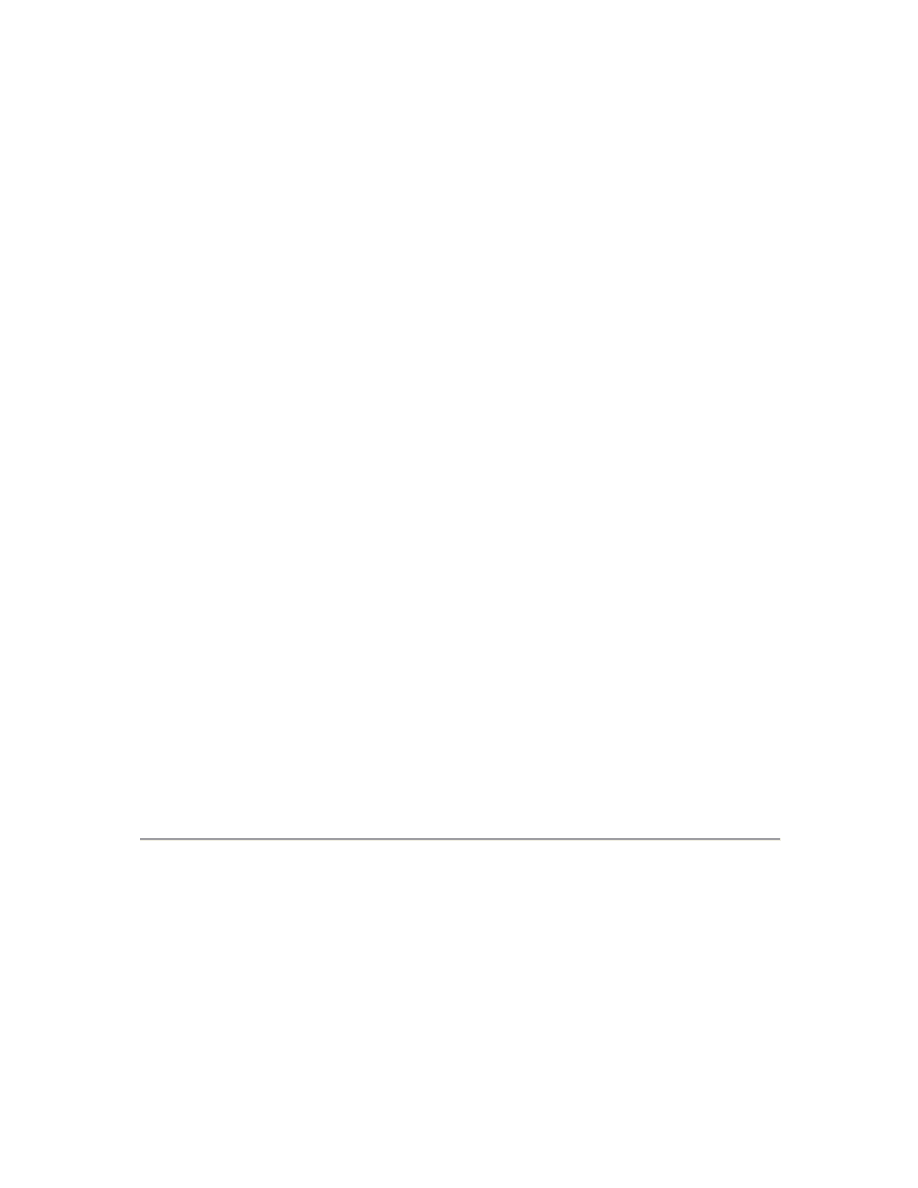
1
Odchudzanie i optymalizacja
Windows XP
Odinstalowanie składników systemu
Komponenty systemu usuwamy za pomocą:
Control Panel (Panel sterowania) >>> Add/Remove Programs
(Dodaj/usuń programy) >>> Add/Remove Windows
Components (Składniki systemu Windows)
Większość z nich jest ukryta i niewidoczna. Trzeba więc je odkryć.
Dane kamuflujące te składniki są zapisane w pliku
sysoc.inf
. Plik ten
znajduje się w folderze Windowsa. Możesz go wyszukać na dysku bądź
też otworzyć go bezpośrednio z:
Start >>> Run (Uruchom) >>>
%windir%\inf\sysoc.inf
inna metoda - Uwaga: należy uwzględnić stosowne ścieżki dostępu:
Start >>> Run (Uruchom) >>>
notepad.exe
C:\WINDOWS\sysoc.inf
Np. ten plik jest u mnie zlokalizowany w podfolderze Windowsa i ja go
uruchamiam tak:
Start >>> Run (Uruchom) >>>
notepad.exe
C:\WINDOWS\ServicePackFiles\i386\sysoc.inf
Otworzy się okno notatnika z zawartością pliku:
W odpowiedzi na:
[Version]
Signature = "$Windows NT$"
DriverVer=07/01/2001,5.1.2600.1106
[Components]
NtComponents=ntoc.dll,NtOcSetupProc,,4
WBEM=ocgen.dll,OcEntry,wbemoc.inf,hide,7
Display=desk.cpl,DisplayOcSetupProc,,7
Fax=fxsocm.dll,FaxOcmSetupProc,fxsocm.inf,,7
NetOC=netoc.dll,NetOcSetupProc,netoc.inf,,7
iis=iis.dll,OcEntry,iis.inf,,7
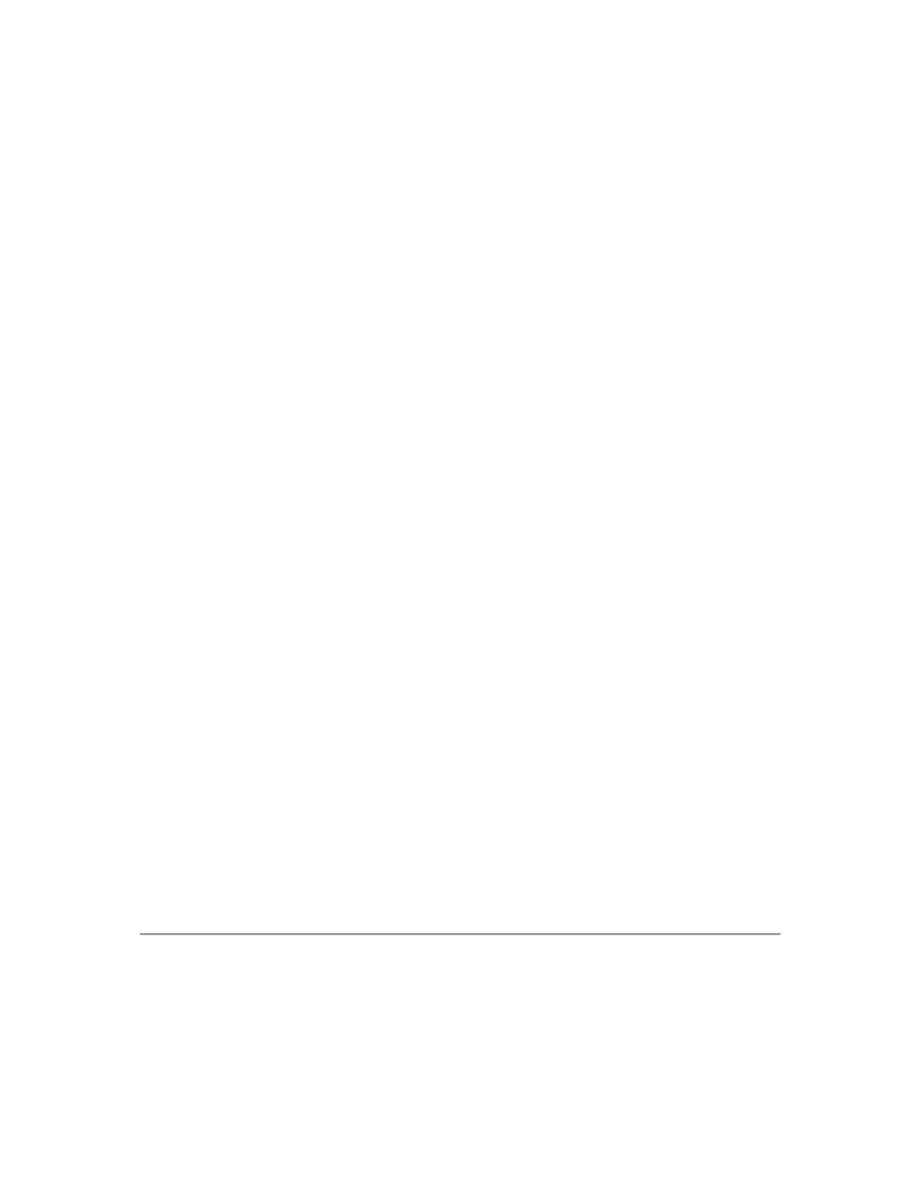
2
com=comsetup.dll,OcEntry,comnt5.inf,hide,7
dtc=msdtcstp.dll,OcEntry,dtcnt5.inf,hide,7
IndexSrv_System = setupqry.dll,IndexSrv,setupqry.inf,,7
TerminalServer=TsOc.dll, HydraOc, TsOc.inf,hide,2
msmq=msmqocm.dll,MsmqOcm,msmqocm.inf,,6
ims=imsinsnt.dll,OcEntry,ims.inf,,7
fp_extensions=fp40ext.dll,FrontPage4Extensions,fp40ext.inf,,7
AutoUpdate=ocgen.dll,OcEntry,au.inf,hide,7
msmsgs=msgrocm.dll,OcEntry,msmsgs.inf,hide,7
WMAccess=ocgen.dll,OcEntry,wmaccess.inf,,7
RootAutoUpdate=ocgen.dll,OcEntry,rootau.inf,,7
IEAccess=ocgen.dll,OcEntry,ieaccess.inf,,7
OEAccess=ocgen.dll,OcEntry,oeaccess.inf,,7
WMPOCM=ocgen.dll,OcEntry,wmpocm.inf,,7
Games=ocgen.dll,OcEntry,games.inf,,7
AccessUtil=ocgen.dll,OcEntry,accessor.inf,,7
CommApps=ocgen.dll,OcEntry,communic.inf,HIDE,7
MultiM=ocgen.dll,OcEntry,multimed.inf,HIDE,7
AccessOpt=ocgen.dll,OcEntry,optional.inf,HIDE,7
Pinball=ocgen.dll,OcEntry,pinball.inf,HIDE,7
MSWordPad=ocgen.dll,OcEntry,wordpad.inf,HIDE,7
ZoneGames=zoneoc.dll,ZoneSetupProc,igames.inf,,7
TabletPC=tabletoc.dll,TabletSetupProc,Tabletpc.inf,HIDE,7
[Global]
WindowTitle=%WindowTitle%
WindowTitle.StandAlone="*"
[Components]
Freestyle=medctroc.dll,MedCtrOCISetupProc,medctroc.inf,HIDE,7
netfx=netfxocm.dll,UrtOcmProc,netfxocm.inf,hide,7
[Components]
msnexplr=ocmsn.dll,OcEntry,msnmsn.inf,,7
[Strings]
WindowTitle="Windows Professional Setup"
WindowTitle_Standalone="Windows Components Wizard"
Plik poddajemy edycji. Usuwamy wyrazy HIDE dla wybranych przez nas
składników. Do hurtowowego usuwania tego wpisu wykorzystujemy
funkcję zamiany tekstu: Ctrl + H i pojawi się takie o to okno:
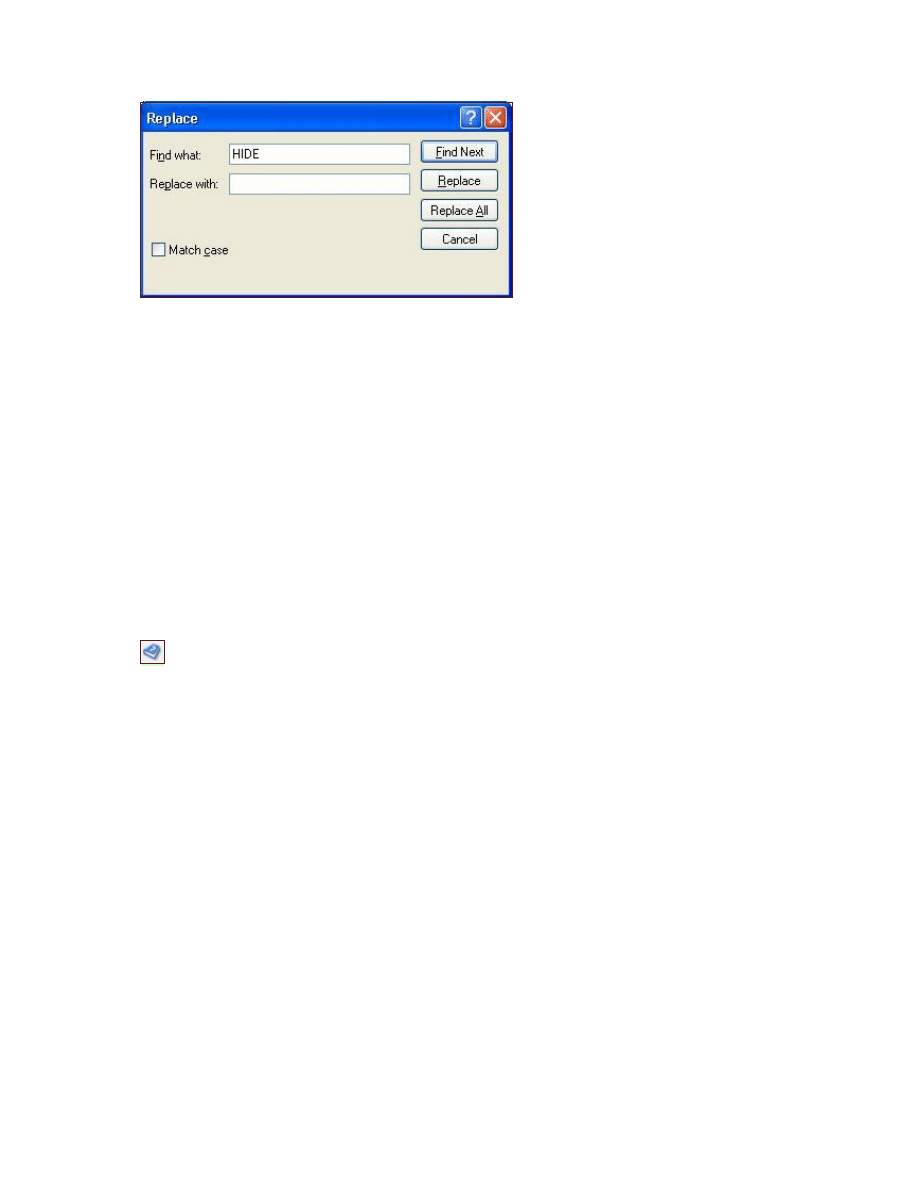
3
Wpisujemy HIDE, pole na dole pozostawiamy puste. Wciskamy Find a
potem Replace all. Wszystkie słowa HIDE zostaną automatycznie
usunięte. Sejwujemy zmiany. Przechodzimy do Add/Remove Programs
>>> Add/Remove Windows Components. Składniki uprzednio
niewidoczne powinny już tam być obecne. I postępujemy jak przy
zwykłym odinstalowywaniu programów.
PRZYPADEK SZCZEGÓLNY: Windows Messenger
Tak...Messenger wygląda na całkiem nieszkodliwy komunikatorek a tyle
z nim kłopotu! Tu jeszcze kilka wskazówek "na w razie czego":
Dezaktywowanie Messengera
Usunięcie Messengera z Auto-Startu
:
1)
Edycja w Group Policy Editor:
Start >>> Run (Uruchom) >>> gpedit.msc
Otworzy się nowe okno w którym wybieramy kolejno:
Computer Configuration >>> Administrative Templates
(Szablony Administracyjne)>>> Windows Components
(Składniki systemu windows) >>> Windows Messenger
Obie dostępne opcje ustaw na Enabled
UWAGA: Outlook i Outlook Express będą się ładować dłużej chyba że
wyłączysz Messenger Support.
.
Czyli odhaczamy następujące opcje:
Outlook Express >>> Tools >>> Options >>> General >>>
Automatically log on to Windows Messenger
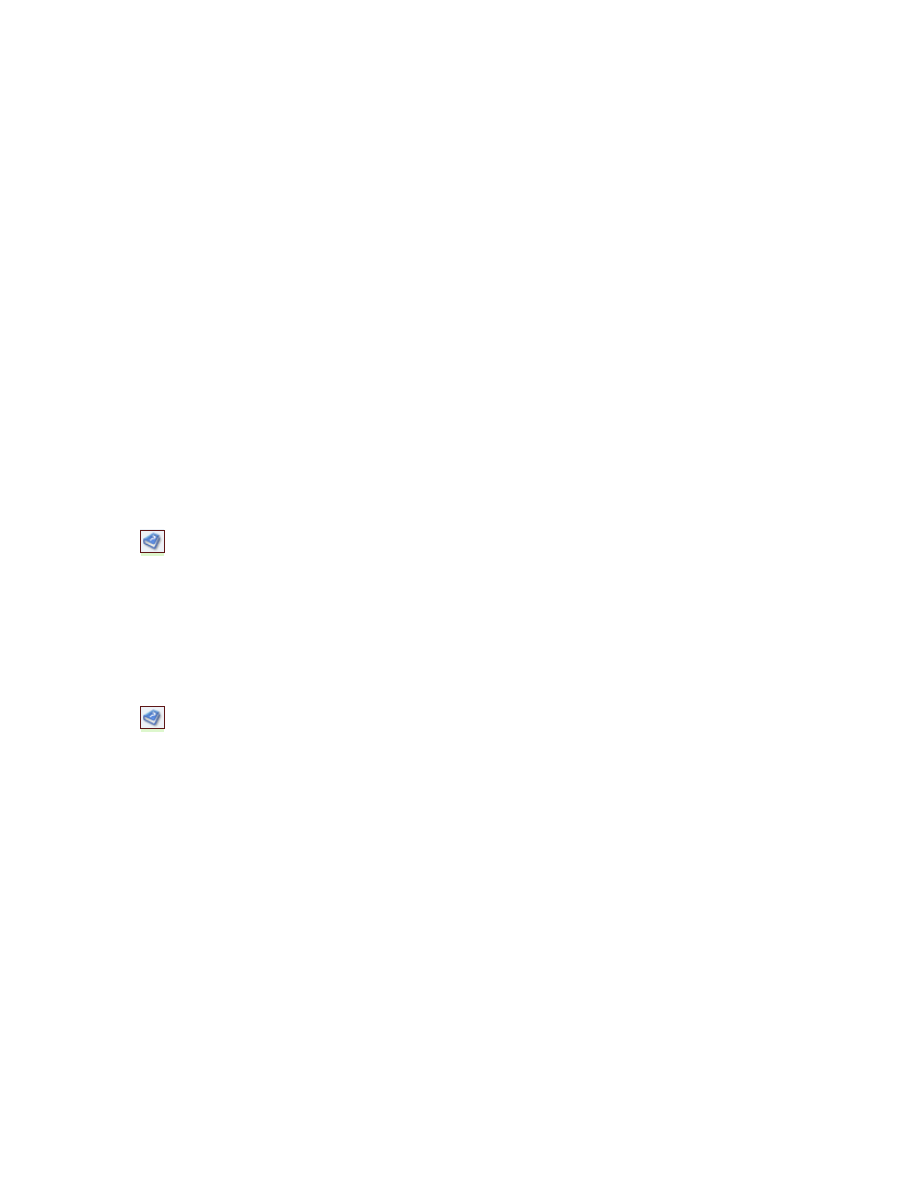
4
Outlook >>> Tools >>> Options >>> Other >>> Enable Instant
Messaging in Microsoft Outlook
Ponadto by zapobiec spowolnieniu Outlooka należy dokonać
dodatkowych edycji rejestru (patrz dalej).
2)
Można też zablokować autostart poprzez edycję rejestru. Skasuj
następujący klucz:
HKEY_CURRENT_USER\Software\Microsoft\Windows\CurrentV
ersion\Run\MSMSGS
3)
Ponadto zapobiegniemy ładowaniu się Meesengera przy zachowaniu
poprawności działania Outlooka gdy:
Outlook Express >>> Tools >>> Windows Messenger >>> Options
>>> Preferences
Odznacz "Run this program when windows starts" i "Allow this program
to run in the background."
Zdeaktywowanie Messengera
C:\Program Files\Messenger
Przenosisz lub zmieniasz nazwę folderu (np. na MessengerOLD).
Szczerze mówiąc ta metoda wydaje mi się trochę podejrzana, bo
przecież w grę wchodzi jeszcze kwestia rejestru... Ale jak ktoś lubi być
kamikadze...
Odinstalowanie Messengera
UWAGA: Całkowite odinstalowanie Messengera nie jest polecane!
1)
Start >>> Run (Uruchom) i wklej poniższą komendę (jest ona
upostaciowiona jako jedna z funkcji w programie Tweak-XP):
RunDll32 advpack.dll,LaunchINFSection
%windir%\INF\msmsgs.inf,BLC.Remove
Programy: Outlook, Outlook Express i Messenger MUSZĄ być
zamknięte przy uruchamianiu tego polecenia!
2)
Messengera moża całkowicie odinstalować via normalna procedura.
Najpierw jednak trzeba go uczynić widocznym w zainstalowanych
komponentach Windows. By to zrobić edytujesz plik sysoc.inf
(zlokalizowany w folderze WINDOWS). W pliku pod wpisem
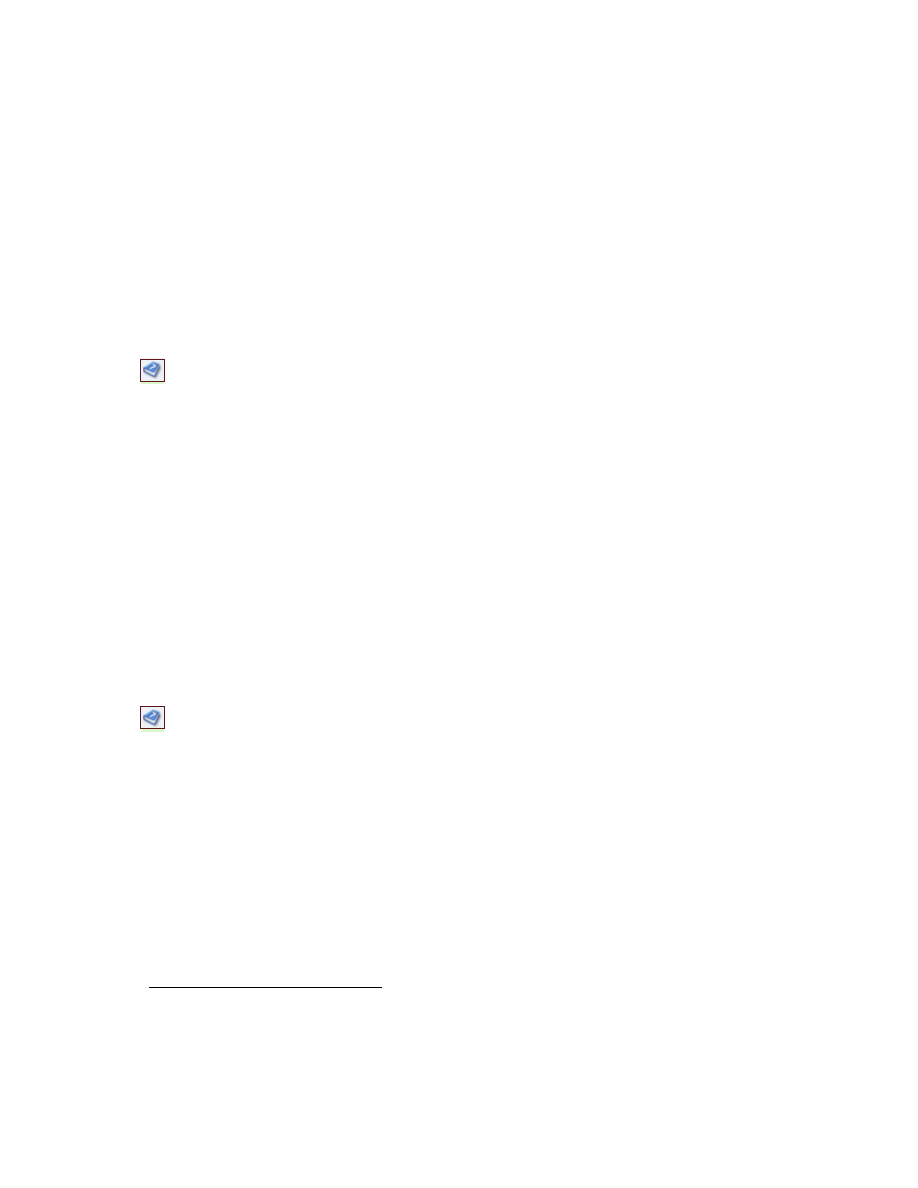
5
[Components] wyszukaj linię:
msmsgs=ocgen.dll,OcEntry,msmsgs.inf,hide,7
Usuń słowo 'hide' - a więc będzie wyglądać to tak:
msmsgs=ocgen.dll,OcEntry,msmsgs.inf,,7. Zasejwuj zmiany.
Potem przechodzisz do Add/Remove Programs >>> Add/Remove
Windows Components. I przeprowadzasz typową procedurę uninstalu.
Spowolnienie działania Outlooka i Hotmaila po zdeaktywowaniu
Messengera
Outlook Express ładuje się wolniej po zdeaktywowaniu
Messengera
Start >>> Run (Uruchom) >>> Regedit
wyszukaj klucze:
HKEY_LOCAL_MACHINE\SOFTWARE\Classes\CLSID\{FB7199AB-79BF-
11d2-8D94-0000F875C541}\InProcServer32
HKEY_LOCAL_MACHINE\SOFTWARE\Classes\CLSID\{FB7199AB-79BF-
11d2-8D94-0000F875C541}\LocalServer32
Dla obu po prawej stronie klikasz prawym na wartość Default
(Domyślną) i kasujesz ją.
Usunięcie Messengera z Outlook Express
Start >>> Run (Uruchom) >>> Regedit
HKEY_LOCAL_MACHINE\SOFTWARE\Microsoft\Outlook Express
Tworzysz nową lub edytujesz istniejąc wartość o nazwie Hide
Messenger:
Name: Hide Messenger
Type: REG_DWORD
Value: 2
Możesz ściągnąć plik skryptu który to zrobi za ciebie:
xp.com/regs_edits/oemessenger.vbs]
oemessenger.vbs
Po edycji konieczne jest zrestartowanie komputerka.
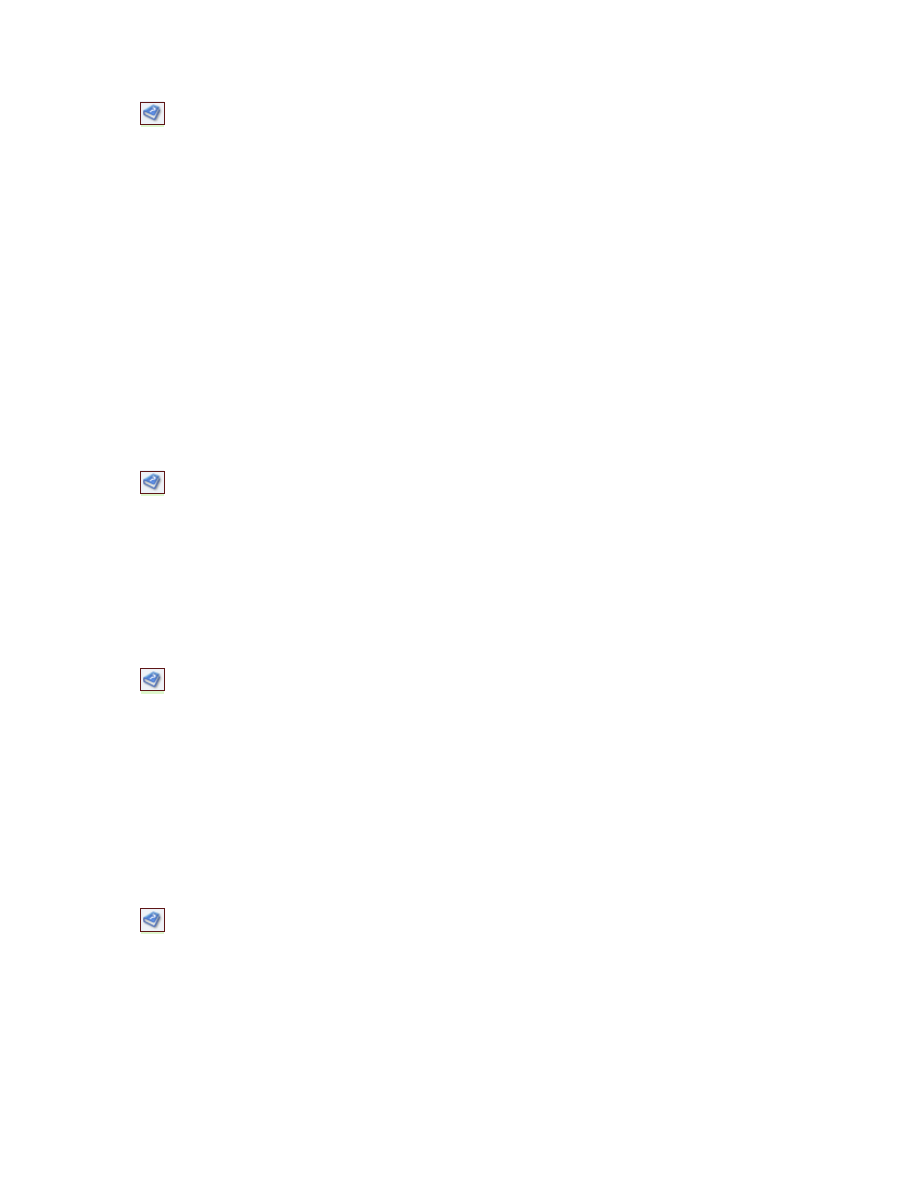
6
Kiedy Hotmail działa wolniej po usunięciu/zdeaktywowaniu
Messengera
:
Start >>> Run (Uruchom) >>> Regedit
HKEY_CLASSES_ROOT\Messenger.MsgrObject
Prawy klik na Messenger.MsgrObject >>> Rename.Wprowadź nową
nazwę Messenger.MsgrObjectold.
To zapobiegnie ładowaniu się Messengera w momencie gdy będziesz
chciał dostać się na swoje konto pocztowe poprzez stronę Hotmail, oraz
usunie "spowolnienie" działania hotmail po usunięciu/zdeaktywowaniu
messengera.
O logowaniu
Zapobieganie "pamiętaniu haseł"
Kiedy logujesz się za pomocą Messengera, zapamiętuje on każdy mail
address/.net passport pod którym się rejestrujesz. By to zdeaktywować
kasujesz odpowiednie wejścia spod:
Start >>> Run >>> control userpasswords2 >>> Advanced
>>> Manage Passwords
Zapobieganie automatycznemu "Signing in"
Start >>> Run >>> control userpasswords2 >>> Advanced >>>
Manage Passwords
Kasujesz stosowne wejścia. Potem otwierasz Messengera i wybierasz
opcję Sign in...., wprowadzasz ponownie dane (passport e-mail i
password) oraz odznaczasz "Sign Me In Automatically".
Pozbycie się bajerów graficznych
WYŁĄCZENIE gadżetów
Kompozycje pulpitu i skóry to pic na wodę. Głównie prócz tego że
wyglądają pożerają zasoby systemowe. Zamiana ich na Windows
Classic to za mało. To tylko powoduje że skóry wyglądają jak te z
Windowsa 2000 ale obciążenie systemu jest takie samo bo
odpowiedzialny za nie service startuje automatycznie i nadal pracuje w
tle! Trzeba go więc wyłączyć:
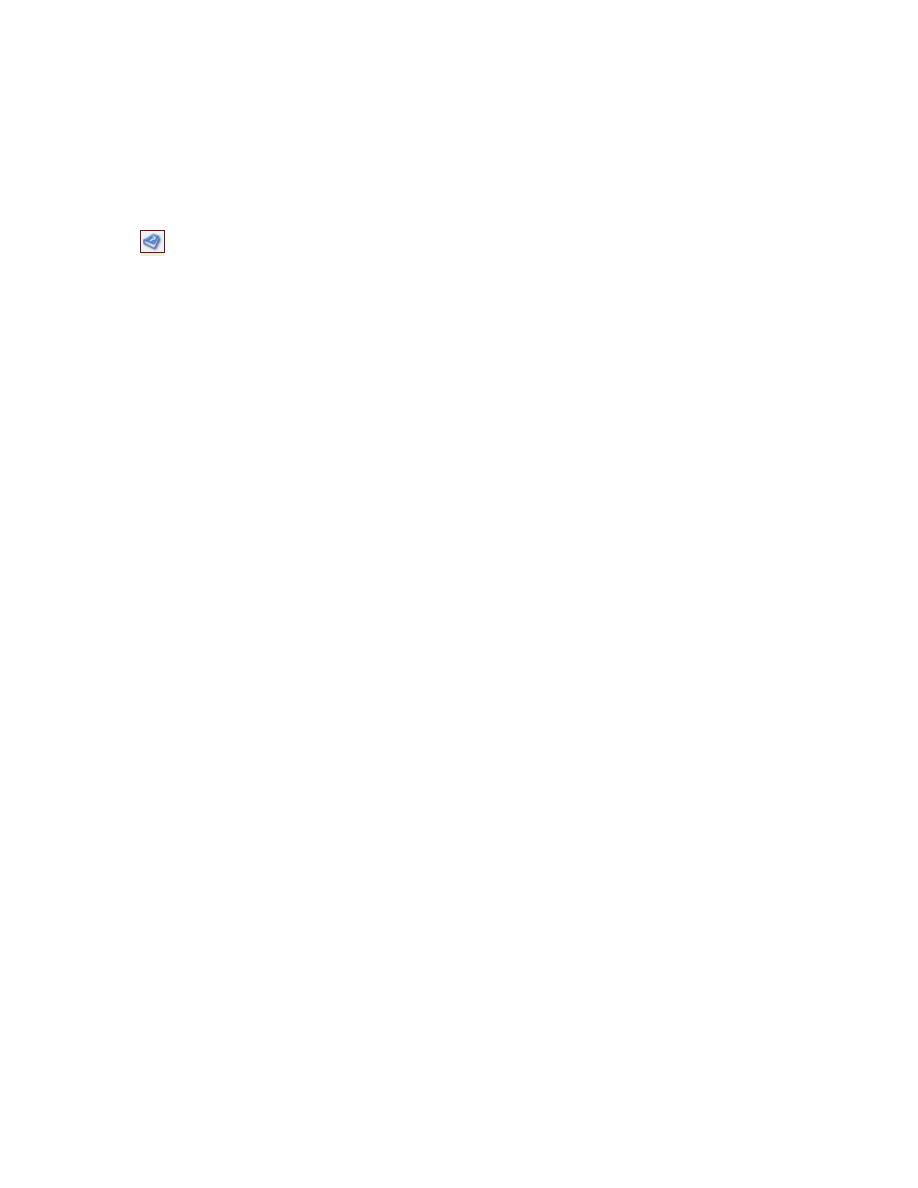
7
Control panel >>> Administrative tools >>> Services
Znajdź tak procedurę o nazwie
THEMES (Kompozycje)
. Kliknij w nią
podwójnie i w Startup type wybierasz Disabled. Klikasz przycisk STOP a
potem OK.
WYŁĄCZENIE dodatkowych efektów wizualnych
XP posiada dość sporo graficznych bajerów (cieniowanie, przeźroczyste
okienka...itd) uruchamiających się domyślnie. To spowalnia, zabiera
tylko czas prockowi i na cholerę ci to. Wyłączasz te dodatki poprzez:
prawy klik na My Computer (Mój Komputer) >>> Properties
(Właściwości) >>> Advanced (Zaawansowane)
W sekcji Performance (Wydajność) klikasz w guzik Settings i wybierasz
opcję:
Adjust for best performance - ew. Let Windows choose the
best...
(Dopasuj do największej wydajności - ew. Niech system
Windows...).
Klikasz OK i z głowy...
Możesz też oczywiście użyć opcji Custom (Własne) i sam wybrać, które
opcje włączyć, a które nie.
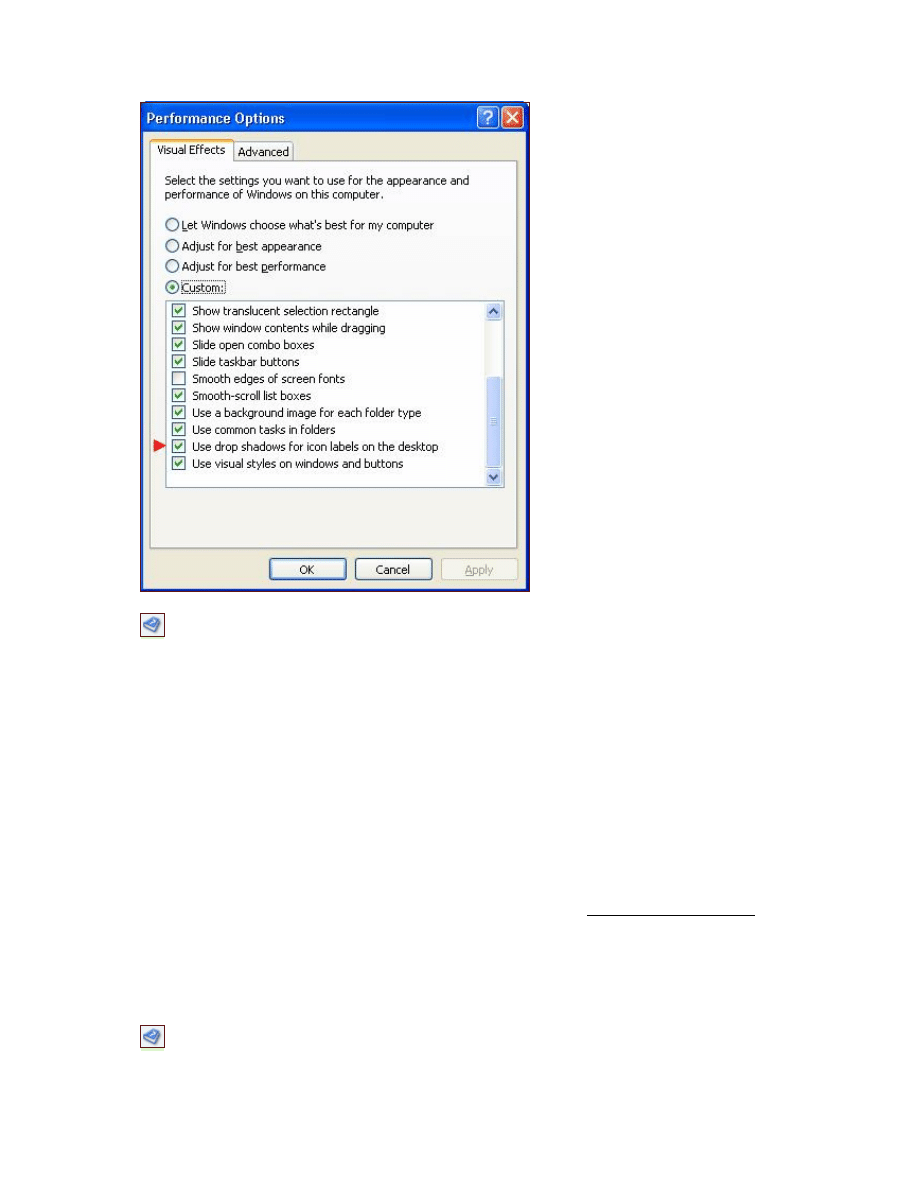
8
WYŁĄCZENIE BallonTips (baloników z podpowiedziami)
Te denerwujące baloniki z podpowiedziami można w łatwy sposób
wyłączyć poprzez edycję rejestru:
Start >>> Run (Uruchom) >>> regedit
i przechodząc do gałęzi:
HKEY_CURRENT_USER\Software\Microsoft\Windows\CurrentV
ersion\Explorer\Advanced
Tę oto wartość ustawiasz na 0: EnableBalloonTips =
dword:00000000 (0)
Jeżeli taka wartość NIE istnieje to ją tworzysz.
Boisz się zrobić to ręcznie? ściągnij ten plik >>> /http://www.kellys-
korner-xp.com/regs_edits/balloondisable.reg]
balloondisable.reg
Wyłączenie wbudowanych opcji
WYŁĄCZENIE Windows Picture i Fax Viewer
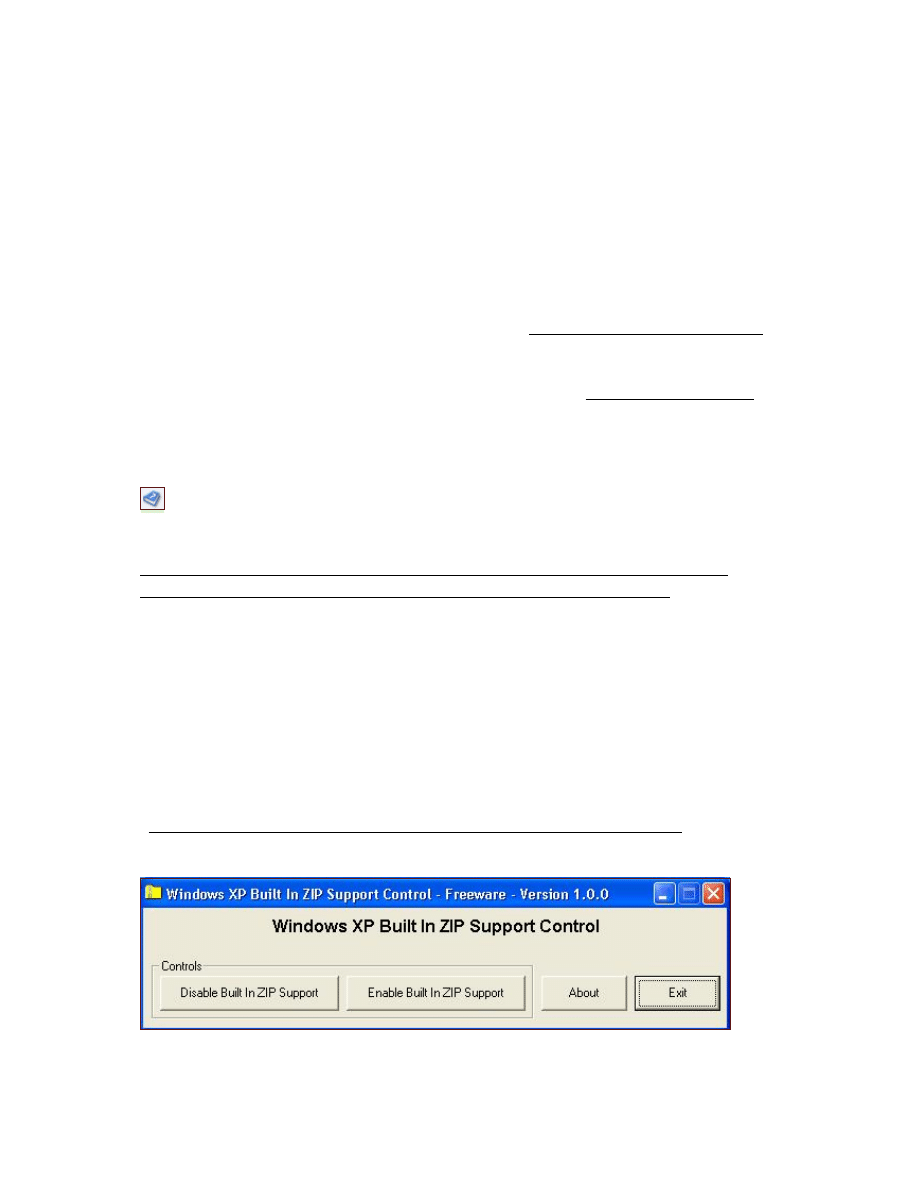
9
Jak zwykle Microsoft zmusza cię do używania ich rozwiązań. Te
browsery są ustawione jako domyślne przeglądarki. Nawet pomimo
instalacji wybranego przez ciebie programu (np. ACDSee) i skojarzenia
z nim rozszerzeń plików zdarza się że browser Microsoftu nadal otwiera
się w denerwujący sposób i wymusza podgląd pliku właśnie w nim.
To co robisz by się tego pozbyć to:
Start >>> Run (Uruchom) >>>
regsvr32 /u shimgvw.dll
i
klikasz OK. Ale to proste!
Możesz też użyć do wyłączenia tego pliku: /http://www.kellys-korner-
xp.com/regs_edits/pictureandfaxdisable.vbs]
pictureandfaxdisable.vb
s
.
A ponownie przywracasz tą funkcję tym plikiem: /http://www.kellys-
korner-
xp.com/regs_edits/pictureandfaxrestore.reg]
pictureandfaxrestore.re
g
WYŁĄCZENIE FOLDERÓW ZIP
No i Microsoft znowu niby nam ułatwia. Dodano narzędzie
umożliwiające otworzenie plików ZIP (ale tylko zip!) jako folderów
(dobre gdy nie mamy żadnego Winrara, Winzipa czy innego
dekompresora w ogóle lub jeszcze nie zainstalowanego a chcemy
rozpakować ważny plik instalacyjny)
Niestety to potwornie obciąża system, spowalnia operacje na plikach i
search czyli generalnie wszystko chodzi jak mucha w smole. Wyłącz
więc to za pomocą tego samego triku co poprzednio:
Start >>> Run (Uruchom) >>>
regsvr32 /u zipfldr.dll
i klikasz
OK
Jest też mały programik, który się tym zajmuje:
/http://www.jester2k.pwp.blueyonder.co.uk/jester2kzsc.htm]
Window
s XP Built In ZIP Support Control
(freeware, nie wymaga instalacji)
Klikasz w pliczek exe i wyskakuje powyższe okno. Przełączasz się
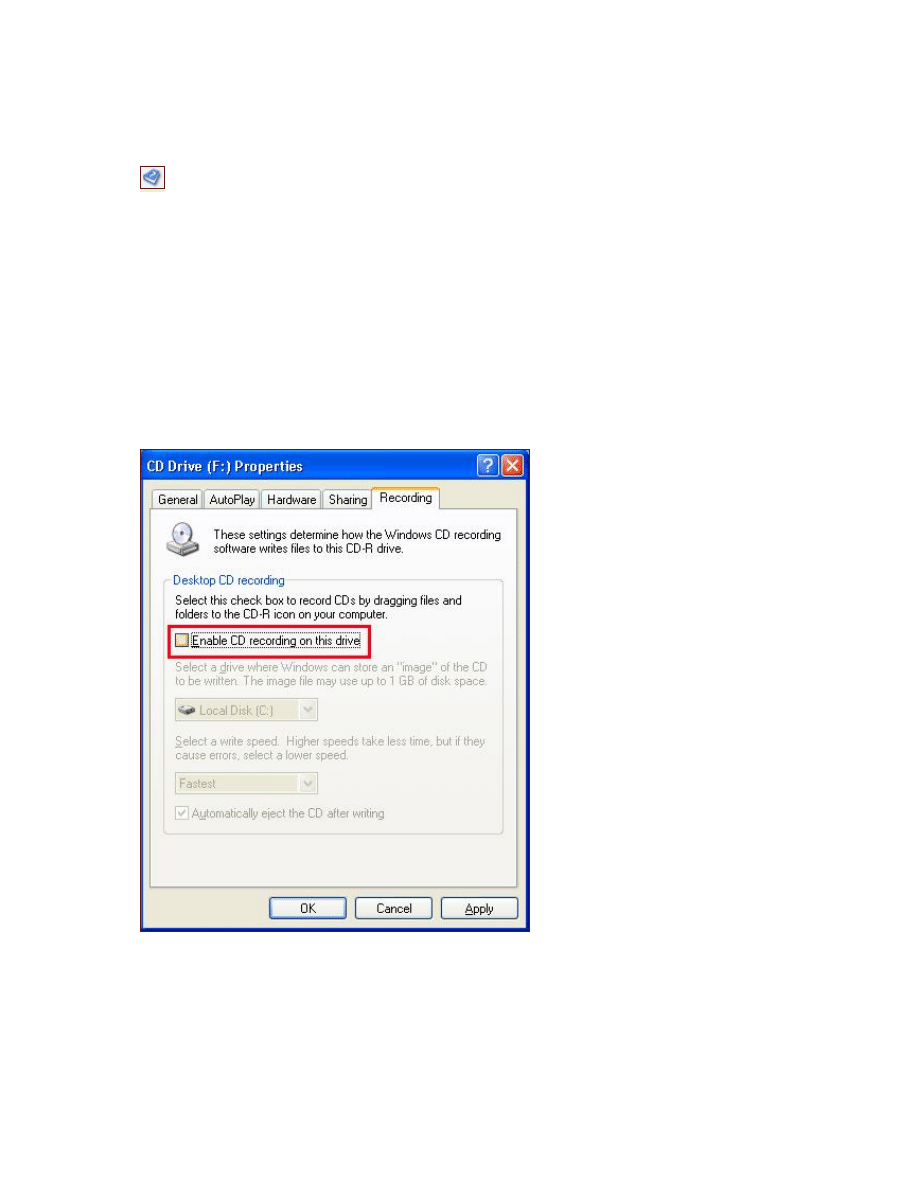
10
pomiędzy opcjami Disable (Wyłącz) a Enable (Włącz). Sama
przyjemność!
WYŁĄCZENIE zintegrowanego nagrywania cd
Do XP wbudowano soft ułatwiający nagrywania plyt CD. Nie jest on
doskonały, często powoduje problemy (nagrana płytka jest nieczytelna
pod innymi systemami, brakuje plików na cd...). A i tak używamy do
tego celu osobnego programu (np. Nero). Lepiej więc to wyłączyć:
Przejdź do My Computer (Mój komputer) i daj prawy klik na ikonę
twojej nagrywarki.
Wybierz Properties (Właściwości) >>> Recording (Nagrywanie) i
odznacz Enable CD recording on this drive (Włącz nagrywanie
dysku CD na tej stacji).
Deaktywowanie Windows File Protection (WFP)
Windows XP posiada tzw.
System File Protection
które ma za
zadanie zapobiec skasowaniu lub szkodliwej podmianie plików
systemowych (sys, dll, exe, ocx >>> czcionki Micross.ttf, Tahoma.ttf,
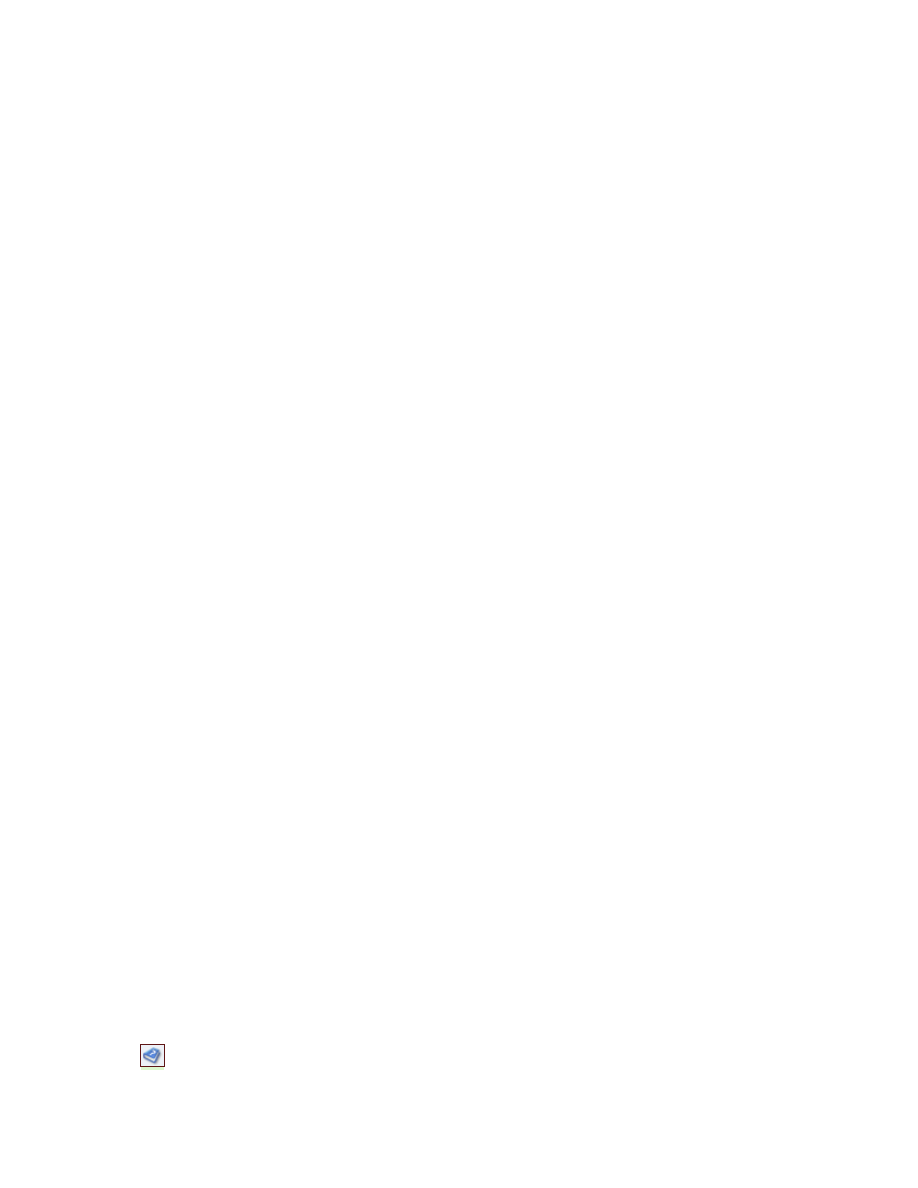
11
Tahomabd.ttf też podlegają ochronie) przez programy.
Jest to coś takiego jak wirtualna biblioteka. Znajduje się ona w
specjalnym folderze
dllchache
gromadzącym kopie zapasowe ważnych
plików systemowych. Dane dotyczące tego folderu znajdują się w
rejestrze pod następującymi kluczami:
Lokalizacja folderu:
HKEY_LOCAL_MACHINE\ SOFTWARE\ Microsoft\ Windows NT\
CurrentVersion\ Winlogon\SFCDllCacheDir (to ciekawe bo ja NIE
mam tego klucza wcale a wszystko mi działa)
Domyślnie jest ustawione c:\windows\system32\dllcache
Wielkość folderu:
HKEY_LOCAL_MACHINE\ SOFTWARE\ Microsoft\ Windows NT\
CurrentVersion\ Winlogon\ SFCQuota
Można ustawić wielkość w megabajtach (tryb decimal). Np. 50Mb to
będzie 0x00000032 (50) a 200Mb to 0x000000c8 (200). Domyślną
wartością jest 0xffffffff (300 MB).
Jak to działa?
Jeżeli coś się stanie z jakimś plikiem to system przeszukuje wg
kolejności:
- pierwszy jest zawsze przeszukiwany katalog dllcache
- potem sieciowa ścieżka dostępu (jeśli system był instalowany w ten
sposóB)
- a dopiero na końcu płyta cd instalacyjne XP
Jeżeli plik zostanie znaleziony w dllcache to WFP podmienia go
samoczynnie bez informowania użytkownika (czyż to nie jest
piękne...)! Jeżeli plik nie zostanie znaleziony to dopiero wtedy pojawia
się prompt z prośbą o włożenie cd.....
Jest to system bardzo sprawny (użytkownik nawet nie wie że pliki
zostały samoczynnie przywrócone) i ogranicza szkodliwy wpływ
programów na system. Jedyne akcje podmiany na jakie ten system
pozwala to: instalacja Service Packów (UPDATE.EXE), Hotfixów
(HOTFIX.EXE) i w ogólności Windows Update, upgrade systemu
(WINNT32.EXE) i Windows Device Installer.
Kiedy Deaktywujemy?
Są jednak 2 powody dla których ewentualnie możemy tą funkcję
zdeaktywować:
rozmiar na dysku:
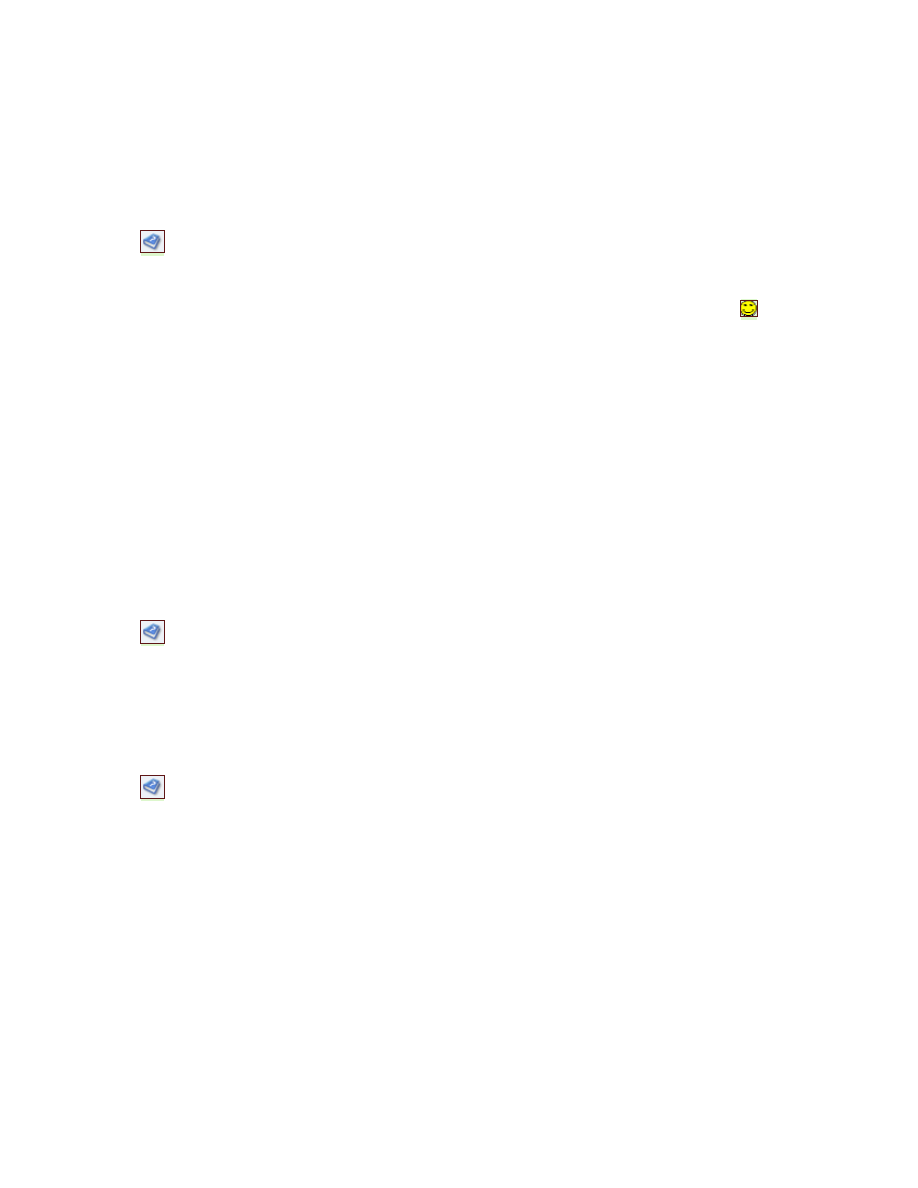
12
Folder dllcache jest spory w rozmiarze (200-400mb) i jego opróżnienie
z pewnością zwolniło by miejsca na dysku. Kasujesz zawartość folderu
gdy naprawdę masz mało miejsca na dysku a nie dlatego że połasiłeś
się na 200mb bez realnej potrzeby. Jeżeli masz ciągle 1-kilku gig
wolnego to daj sobie z tym spokój.
autoprzywracanie kasowanego przez nas
świadomie
pliku:
Czasem ta funkcja przeszkadza skasować ci pliki systemowe których
nie potrzebujesz (powiedzmy np. Outlook Express bo cię denerwuje,
ma dziury w zabezpieczeniach i używasz innego programu do maili ).
Po skasowaniu ich magicznie pojawiają się z powrotem na dysku. Jest
tak właśnie dlatego że system je chroni a ich skasowanie powoduje
automatyczne odtworzenie pliku z kopi zapasowej umieszczonej w
folderze dllcache.
Niby istnieją programy wyspecjalizowane w oszukaniu System File
Protection ale w sumie jedyny pewny sposób to uniemożliwienie XP
korzystania z kopii poprzez ich skasowanie.
Jak deaktywujemy?
Podobno wystarczy skasować folder dllcache....Ja jednak znalazłam o
wiele bardziej skomplikowaną metodę, która wydaje mi się
"bezpieczniejsza":
Odkryj ukryte pliki systemowe
Upewnij się że w Tools (Narzędzia)>>> Folder options (Opcje folderów)
>>> View (Widok)
masz odhaczykowaną opcję Hide protected system files (Ukryj
chronione pliki systemu operacyjnego)...
Wyszukaj plik SFC_OS.DLL
Znajdź plik SFC_OS.DLL w folderze Windowsa....
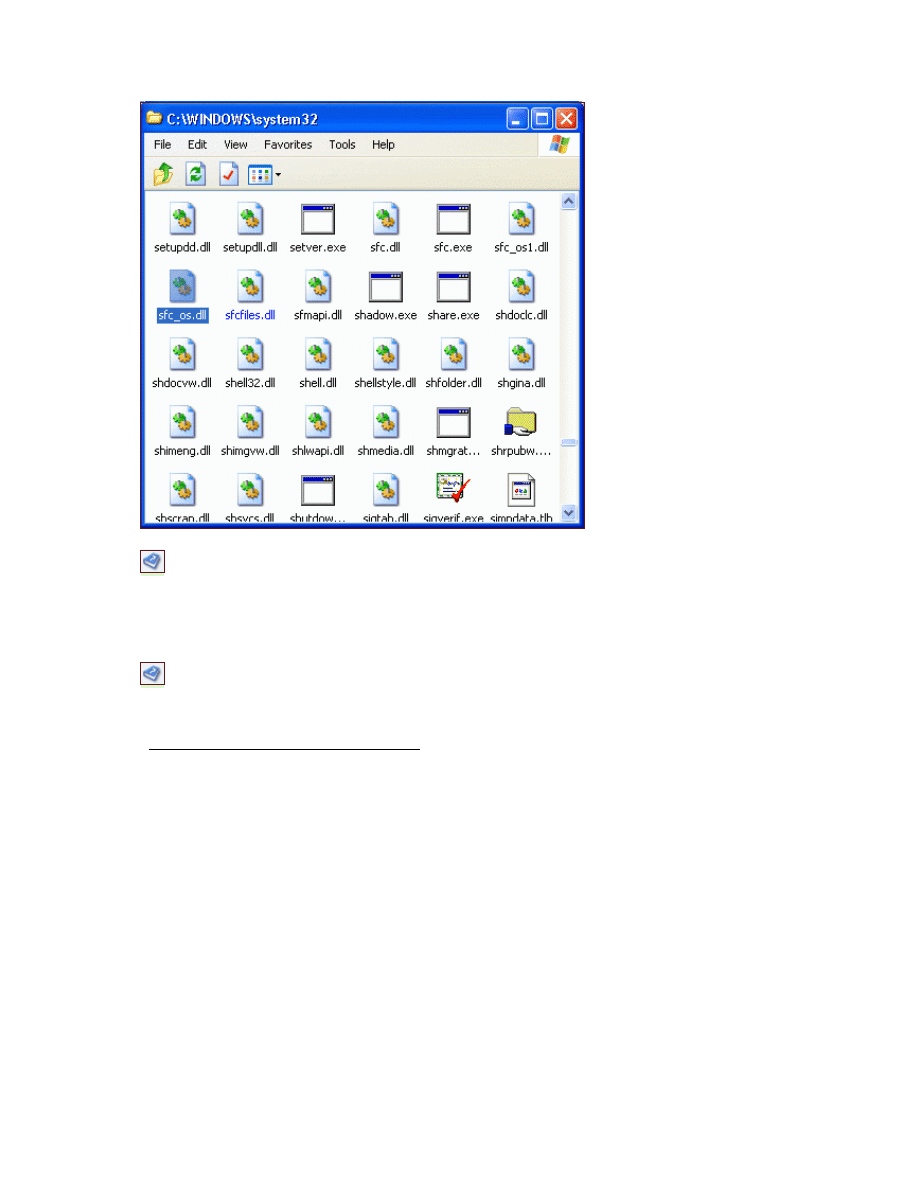
13
Tworzenie kopii pliku SFC_OS.DLL
Zrób poprzez prawy klik kopię zapasową pliku SFC_OS.DLL w folderze
C:\WINDOWS\SYSTEM32. Nazwij kopię SFC_OS1.DLL.
Modyfikacja kopii pliku SFC_OS.DLL w
hex edytorze
Otwórz plik SFC_OS1.DLL w hex edytorze. Np.
/ftp://ultraedit.com/uedit32.zip]
UltraEdit32 9.0a
Windows XP (bez Service Packa)
w offset 0000E2B8 (0E2B8h) znajdź wartości "8B" i "C6".
Windows XP (z Service Packiem 1)
w offset 0000E3BB (0E3BBh) znajdź wartości "8B" i "C6".
Przerwij działania jeżeli NIE jesteś w stanie znaleźć tych wartości!
I podmień wartości "8B C6" na "90 90" oraz zasejwuj.
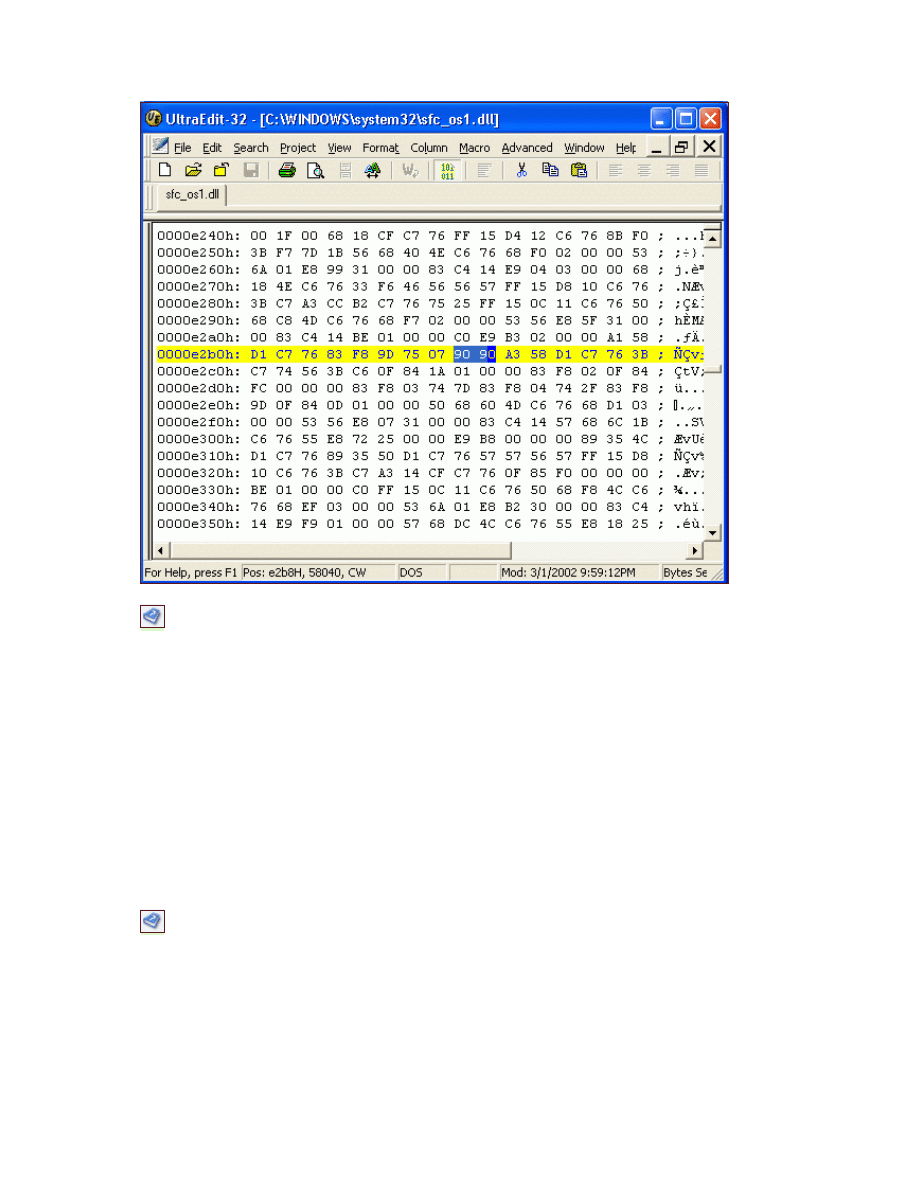
14
Podmień plik SFC_OS.DLL
Przejdź do C:\WINDOWS> command prompt i wpisz następujące
komendy:
copy c:\windows\system32\SFC_OS1.DLL
c:\windows\system32\SFC_OS.DLL
copy c:\windows\system32\SFC_OS1.DLL
c:\windows\system32\dllcache\SFC_OS.DLL
Zostaniesz zapytany czy podmienić pliki. Odpowiadasz tak. Jeżeli
zostaniesz poproszony o włożenie cd instalacyjnego to dajesz Cancel.
Restartujesz kompa by zmiany zostały wprowadzone.
Edycja rejestru
Start >>> Run (Uruchom) >>> regedit
HKEY_LOCAL_MACHINE\ SOFTWARE\ Microsoft\ Windows NT\
CurrentVersion\ Winlogon.
Klikamy podwójnie w SFCDisable i zmieniamy wartości stosownie do
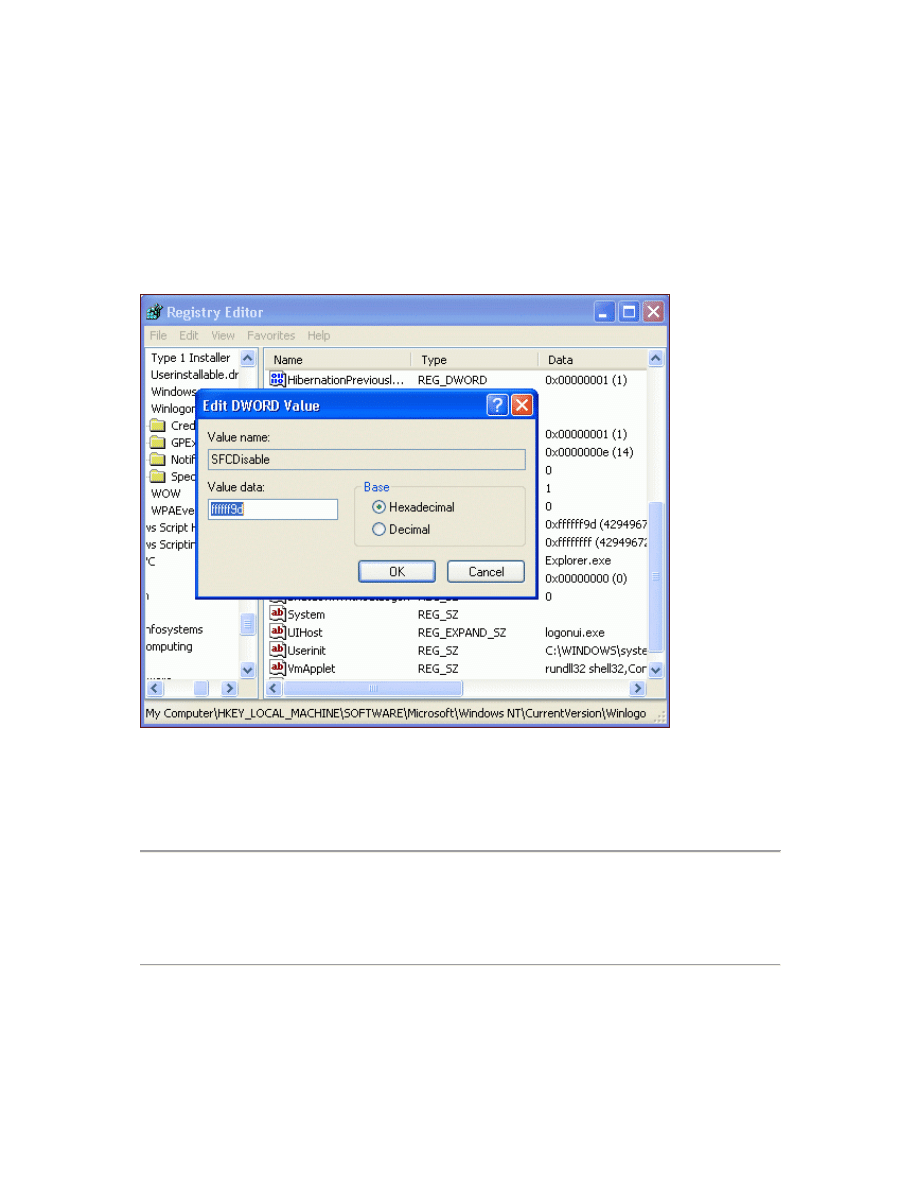
15
potrzeb:
SFCDisable = 0 WFP jest aktywne (jest to ustawienie domyślne)
SFCDisable = 1 WFP jest zdeaktywowane, będzie się pojawiać pytanie
o uaktywnienie
SFCDisable = 2 WFP zostanie zdeaktywowane tylko do następnego
restartu bez pytania się o uaktywnienie
SFCDisable = 4 WFP jest aktywne, z popup-ami zdeaktywowane
SFCDisable = ffffff9d
WFP jest kompletnie zdeaktywowane!
Jeżeli damy wartość 1 to pojawi się taki oto komunikat (widoczny tylko
dla administratora xp):
W odpowiedzi na:
Warning! Windows File Protection is not active on this system.
Would you like to enable Windows File Protection now? This will
enable Windows File Protection until the next system restart. .
Kliknięcie Yes zaktywuje WFP ale tylko do następnego restartu
systemu. Ta wiadomość zawsze będzie się pojawiać po pomyślnym
logowaniu systemu chyba że w wartości znowu podmienimy na 0.
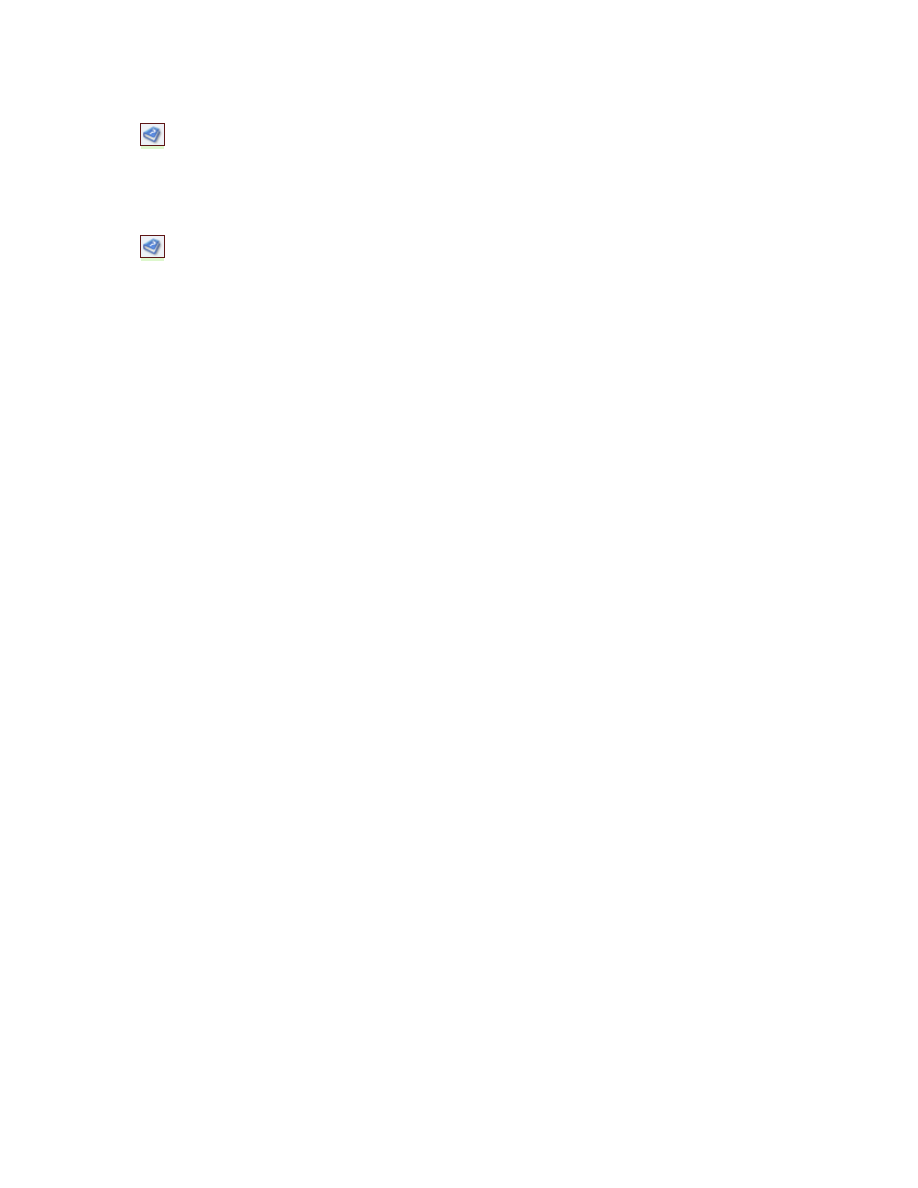
16
Skasowanie folderu dllcache
1) Przejdź do tego folderu: c:\windows\system32\
dllcache
2) Skasuj pliki tam zlokalizowane (niekoniecznie wszystkie)
Skasowanie oryginalnego pliku systemowego
UWAGA: Ten punkt jest tylko dla tych którzy chcą skasować oryginalny
plik systemowy - reszta ma nie zwracać na to uwagi!
:
1) Przejdź do folderu w którym jest zlokalizowana prawdziwa wersja
pliku i skasuj go
2) Windows natychmiastowo będzie cię próbował nakłonić do włożenia
płyty cdXP by odzyskać utracone pliki. Wybierasz CANCEL a potem
YES.
Konsekwencje
Jeżeli skasujesz pliki z folderu dllcache (czyli kopie ważnych plików
systemowych) to ochrona oryginalnych plików systemowych zostanie
zdjęta. Programy agresywne/spyware itd mogą z łatwością oryginały
kasować, podmieniać, uszkadzać... nawet ty sam przez omyłkę możesz
te pliki skasować. A wszyscy wiemy co się dzieje jak brakuje ważnych
plików systemowych. W win98 tragedie z dll zdarzają się częściej i
mają poważniejszy wymiar bo win98 nie ma System File
Protection....Jak skasujesz folder to będziesz miał to samo co w
win98.... Owszem w razie braku pliku system powinien cię
przekierować do cd instalacyjnego XP ale ale... szkody poczynione w
systemie mogą być już za daleko posunięte, konsekwencją dysfunkcji
jednego pliku może być dysfunkcja innych i stopniowe wyniszczanie
systemu.
A jak nie mamy w ogóle płytki cd, a jak nam napędy nie działają
poprawnie...??
Reinstall systemu być może nawet po formacie, zajmie nam tylko czas.
Czy nie lepiej jednak zachować te 200mb??? To w sumie mała cena.
Przemyślcie to zanim podejmiecie ten krok!
Wyłączenie System Restore (Przywracania Systemu)
System Restore to coś takiego jak "Last Known Good Configuration"
(Ostatnio zapamiętana poprawna konfiguracja). Tworzy regularnie
kopie krytycznych wybranych plików systemowych i programów. Tak że
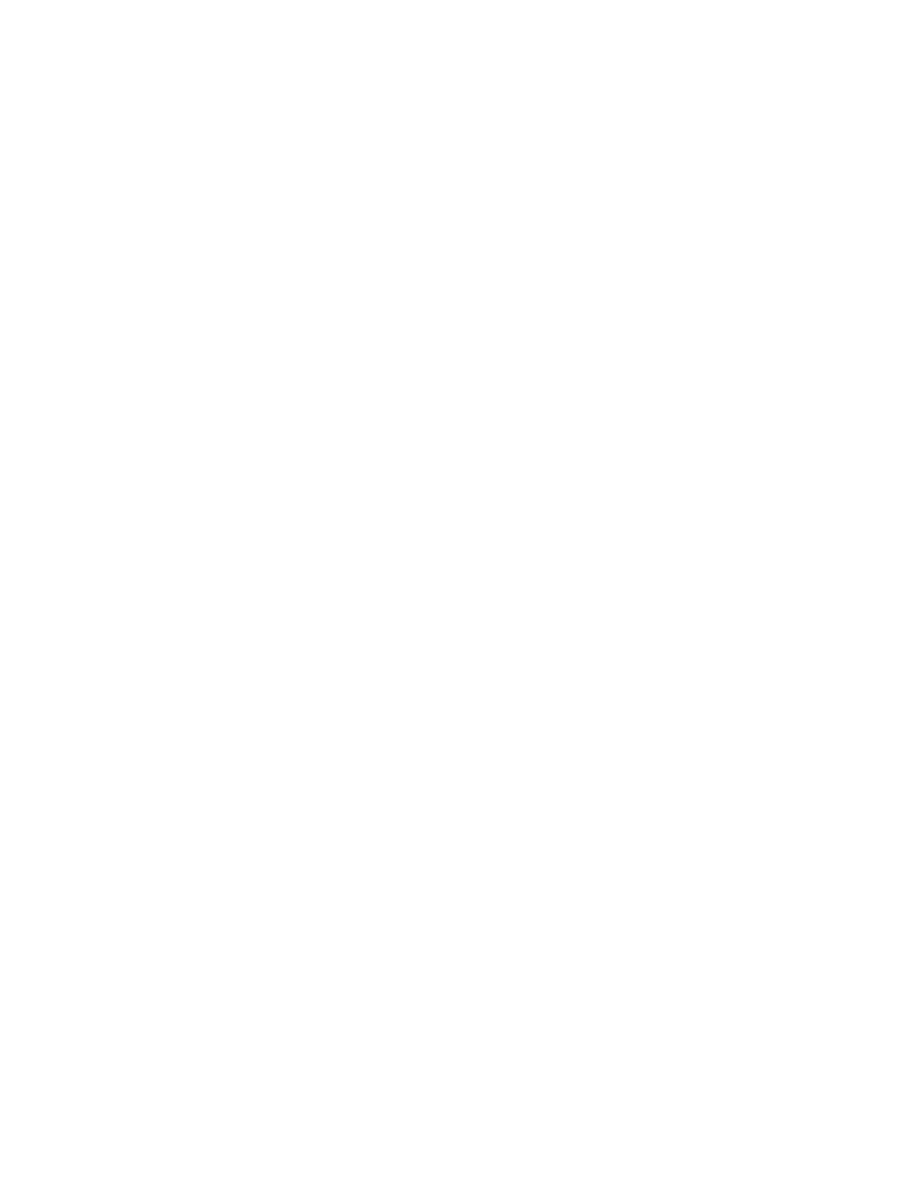
17
w przypadku problemów możesz z łatwością przywrócić kompa do
poprzedniego stanu. System Restore tworzy wiele punktów
przywracania dając ci wybór.
Jakkolwiek brzmi to świetnie, kosztuje to jednak SPORE miejsce
na dysku. Możesz ograniczyć miejsce wykorzystywane na
gromadzenie kopi zapasowych lub całkowicie ją wyłączyć. Wyłączenie
System Restore skasuje wszystkie poprzednie punkty przywracania. By
to zrobić muszą być spełnione 2 warunki:
1) Musisz być zalogowany jako Administrator w przeciwnym wypadku
opcja ta będzie dla ciebie niedostępna.
2) Ponadto musisz mieć włączony domyślny styl Start Menu (czyli XP a
nie wyglądające jak win98). Jeżeli masz ustawione na Classic Menu to
zmień to: prawy klik na Start >>> Properties >>> Start menu (not
Classic) i OK.
Control Panel (Panel sterowania) >>> System >>> System
Restore (Przywracanie systemu)
Tam zaznacz opcję Turn off System Restore lub Turn off System
Restore on all drives (Wyłącz przywracanie na wszystkich dyskach).
Zatwierdzasz wszystkie zmiany.
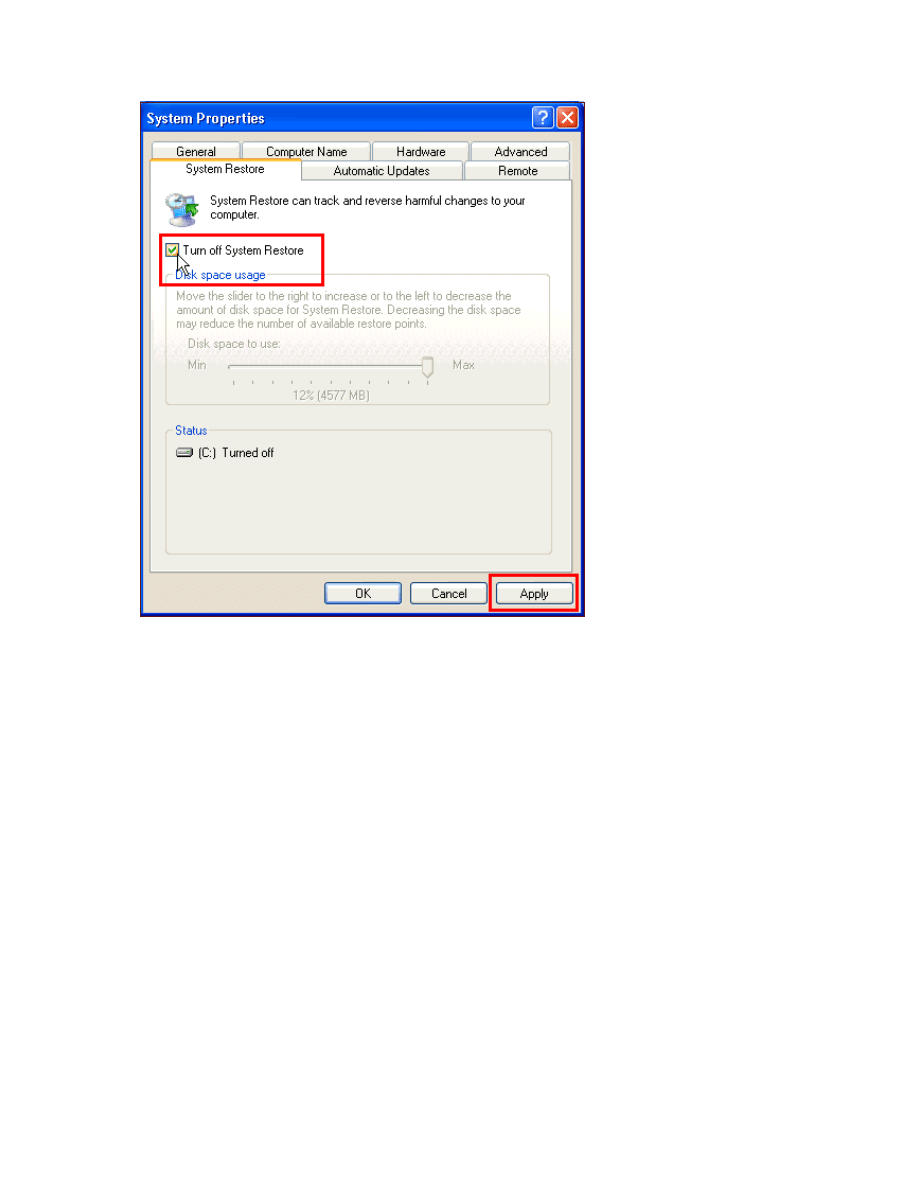
18
UWAGA: Bezwzględnie wyłączamy System Restore w trakcie
operacji usuwania wirusów!
Jeżeli komputer jest zainfekowany to prawdopodobnie kopia zapasowa
wirusa może być utworzona przez System Restore. Domyślnie Windows
chroni System Restore przed modyfikacją programów z zewnątrz.
Czego efektem jest właśnie możliwość odtworzenia się wirusa z kopi
zapasowej w system Restore oraz raporty antywirusowych skanerów
on-line o wirusie tam zlokalizowanym.
Wyłączenie Error Reporting (Raportowanie błędów)
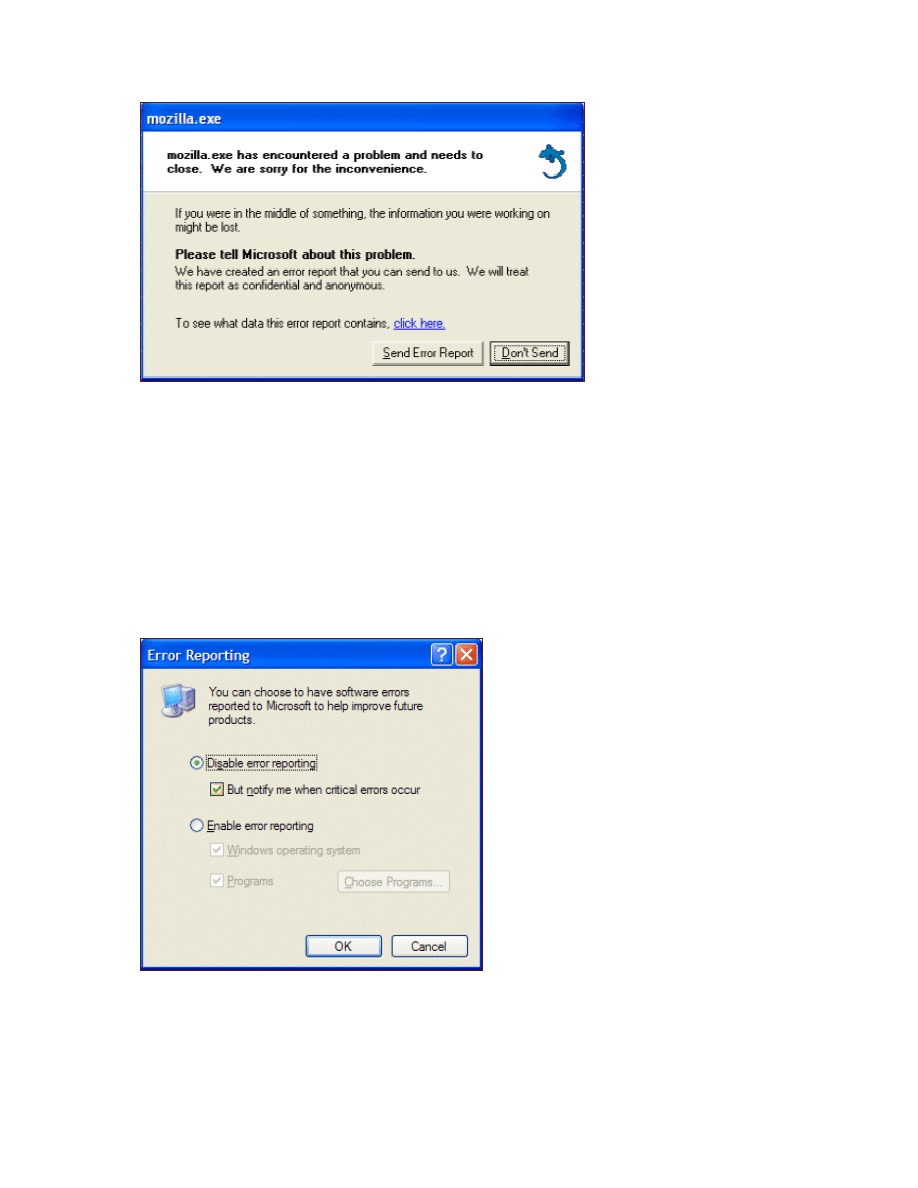
19
To wkurzające mieć pytania od XP czy wysłać raport o błędach do
Microsoftu każdorazowo gdy przytrafi się jakiś error! Ale możemy to
bardzo łatwo wyłączyć:
Control Panel (Panel sterowania) >>> System >>> Advanced
(Zaawansowane)
Klikasz na Error Reporting (Raportowanie błędów) i dobierasz
stosowne opcje. Gorąco polecam całkowitą deaktywację. No i klikamy
OK, OK i jest już wszystko OK!
WINDOWS UPDATE i parę kłopotów
Auto Updates (Aktualizacje automatyczne)
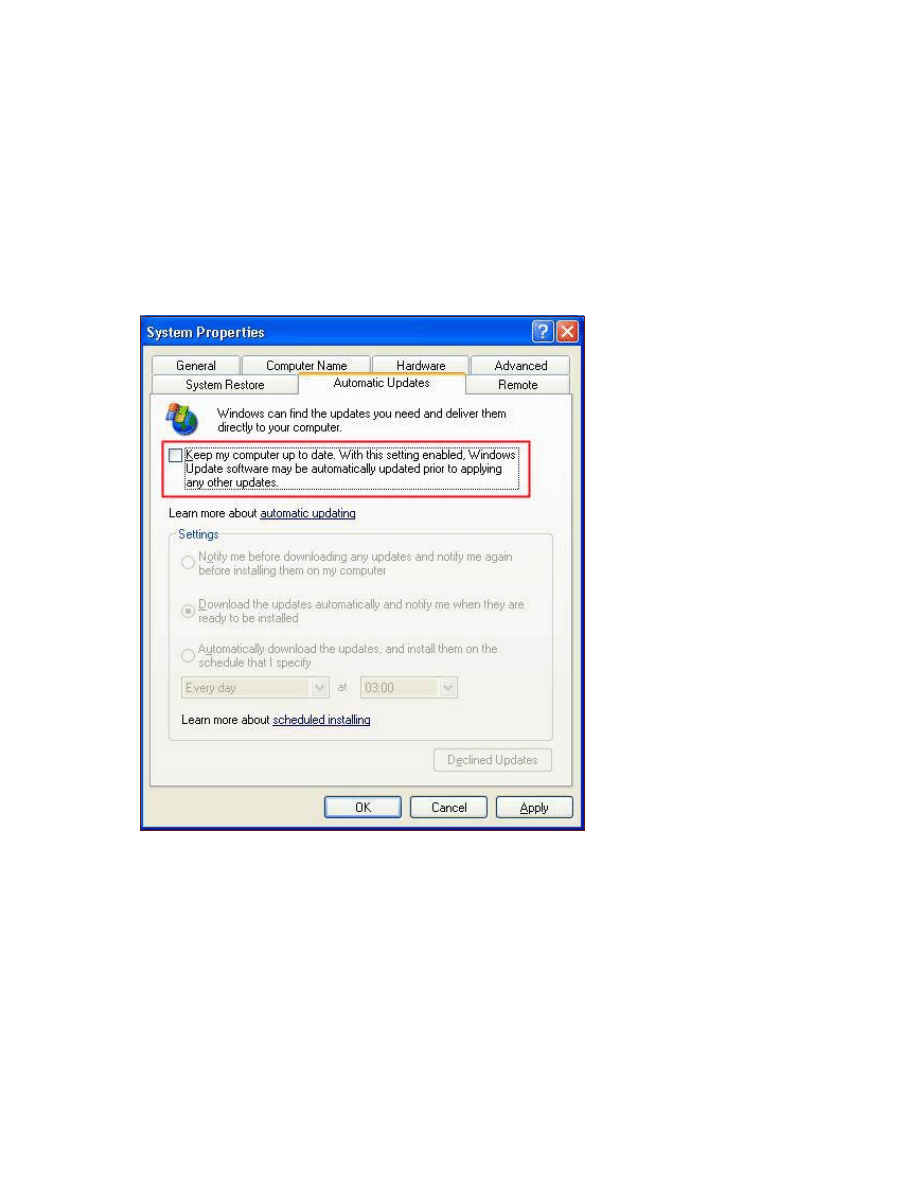
20
Umożliwia automatyczyną aktualizację systemu Windows o krytyczne
poprawki.
Nad tą funkcją należy mieć jednak pewną kontrolę, lepiej więc tą
funkcję wyłączyć i manualnie ściągnąć potrzevne patche.
prawy klik na My Computer (Mój komputer) >>> Properties
(Właściwości) >>> Automatic Updates (Aktualizacje
automatyczne)
I odznaczamy co jest zaznaczone poniżej na czerwono:
Można ją ewentualnie wyłączyć w oknie Services (Usług).
Usuwanie błędnych aktualizacji Windows
Mechanizm Windows Update ma wady. Przerwana aktualizacja np. na
skutek zaburzeń połączenia internetowego, może zostać potraktowana
przez system za poprawną! Częściowo pobrane pliki są "widziane" jako
poprawnie zainstalowane.
I wiadomo co to znaczy. Teoretycznie mamy zainstalowane i to nam
pokazuje wiryna Windows Update, a więc tracimy możliwość
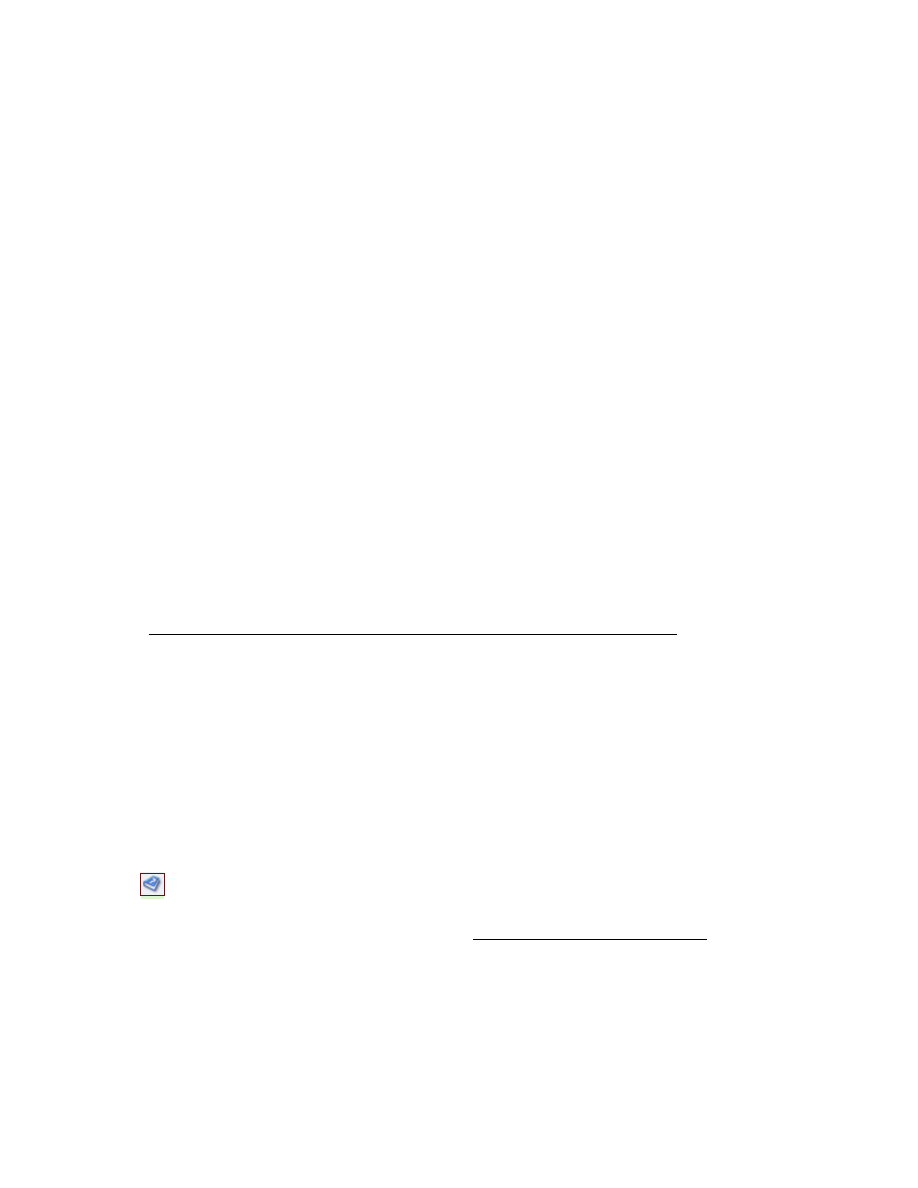
21
uaktualnienia. A potrzebujemy go bo updaty NIE są przecież
zainstalowane!
By zaktualizować od nowa, należy:
- Upewnić się że w Tools (Narzędzia)>>> Folder options (Opcje
folderów) >>> View (Widok)
masz odhaczykowaną opcję Hide protected system files (Ukryj
chronione pliki systemu operacyjnego)...
- Usunąć wszystkie pliki z katalogów C:\WUTEMP i C:\Program
Files\Windowsupdate.
Odinstalowanie DirectX 9
Zainstalowałeś Direct X 9 i masz problem z funfcjonowaniem karty
graficznej??? Przywróć go do poprzedniej wersji 8.1!
Jest to część integrowana z systemem na stałe i właściwie teoretycznie
nie można jej usunąć....
Można to zrobić manualnie na wiele sposobów ale to trochę
kombinowania. Głównie niebezpiecznego.
System Restore może przywrócić poprzednią wersję (ale kiedy
odwiedzisz Windows Update to ta strona może ci dalej pokazywać
fałszywe dane że masz to zainstalowane w wersji 9)
Najprościej ściągnij:
/http://www.softnews.ro/public/scripts/downloadhero/14-4-
48/]
DirectX 9.0 Uninstaller
(freeware, 2k/XP)
Poprosi cię on o płytkę instalacyjną winXP (masz???) i przywraca pliki
DX 8.1 z cd.
Kasowanie plików tymczasowych przy restarcie
Pliki history, recent, cookies, temporary możemy usunąć bez bólu przy
każdorazowym restarcie kompa. Możemy zedytować rejestr, stworzyć
plik, który to wykona lub posłużyć się stosownym programem:
Edycja rejestru
Chcesz by pliki Internet Temporary Files były czyszczone przy
zamykaniu systemu??? Ściągnij plik /http://www.kellys-korner-
xp.com/regs_edits/tifuser.reg]
tifuser.reg
, który automatycznie doda
tą wartość do rejestru:
HKEY_CURRENT_USER\Software\Microsoft\Windows\CurrentVersion\Int
ernet Settings\Cache
"Persistent"=dword:00000000
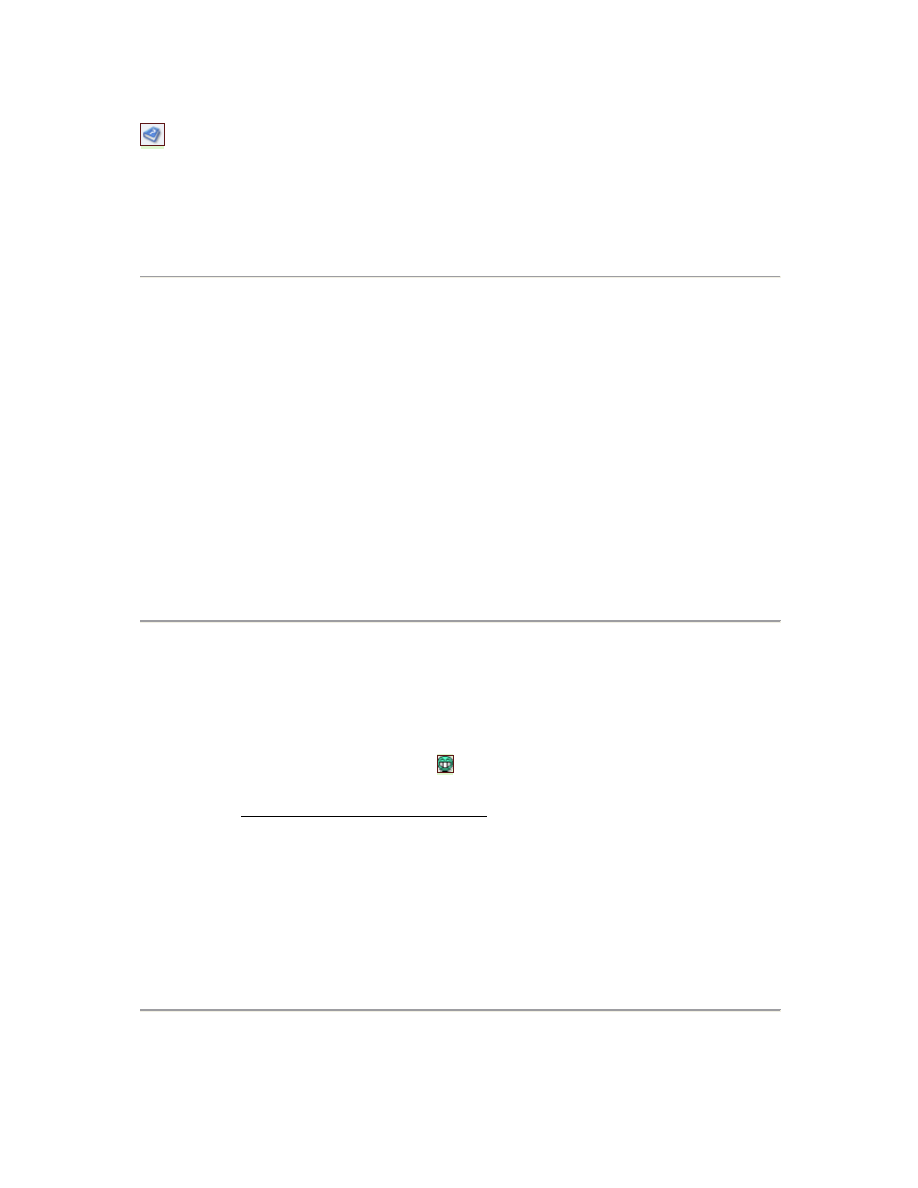
22
Tworzenie pliku *.cmd
1) Tworzymy pliczek *.cmd w notatniku (sejwujesz wedle swoich
pomysłów jako xp.txt lub privacy.txt itd .... a potem zmieniasz
rozszerzenie na cmd) i wklejasz w nim to:
W odpowiedzi na:
cd %homedrive%%homepath%
rd /s/q locals~1\tempor~1
rd /s/q locals~1\temp\tempor~1
rd /s/q
cookies
>>>> nad tym trzeba się zastanowić (czyści prócz
spyware cookie i innych dziadoskich również cenne hasła i loginy
naszych kont)
rd /s/q temp\cookies
rd /s/q locals~1\history
rd /s/q locals~1\temp\history
rd /s/q recent
md recent
rd /s/q locals~1\temp
md locals~1\temp
2) Ładujesz *.cmd do autostartu. Przy każdowym resecie (i tylko przy
nim) jest auto-kasowanie. Jak chcesz zmienić coś to edytujesz plik
ponownie i usuwasz/dodajesz stosowne linie.
3) DODATKOWO dla paranoików (ten krok nie jest konieczny!)
Jeżeli chcesz mieć absolutną pewność że nie zostaną ślady możesz użyć
programu /http://www.heidi.ie/eraser/]
Eraser
(freeware
win9x/ME/NT/2000/XP/DOS).
Eraser jest to zaawansowane narzędzie zabezpieczeń które pozwala na
całkowite usunięcie tajnych danych z dysku poprzez wielokrotne
zapisanie na nich wybranych przez siebie wzorów. Brzmi to jak czarna
magia ale tak nie jest!
Jeżeli zainstalujesz Erasera to wtedy do pliczku *.cmd dodajesz co
poniżej:
W odpowiedzi na:
cd %homedrive%%homepath%
c:\progra~1\eraser\eraserd -folder
Cookies
-subfolders -
keepfolder -passes 7
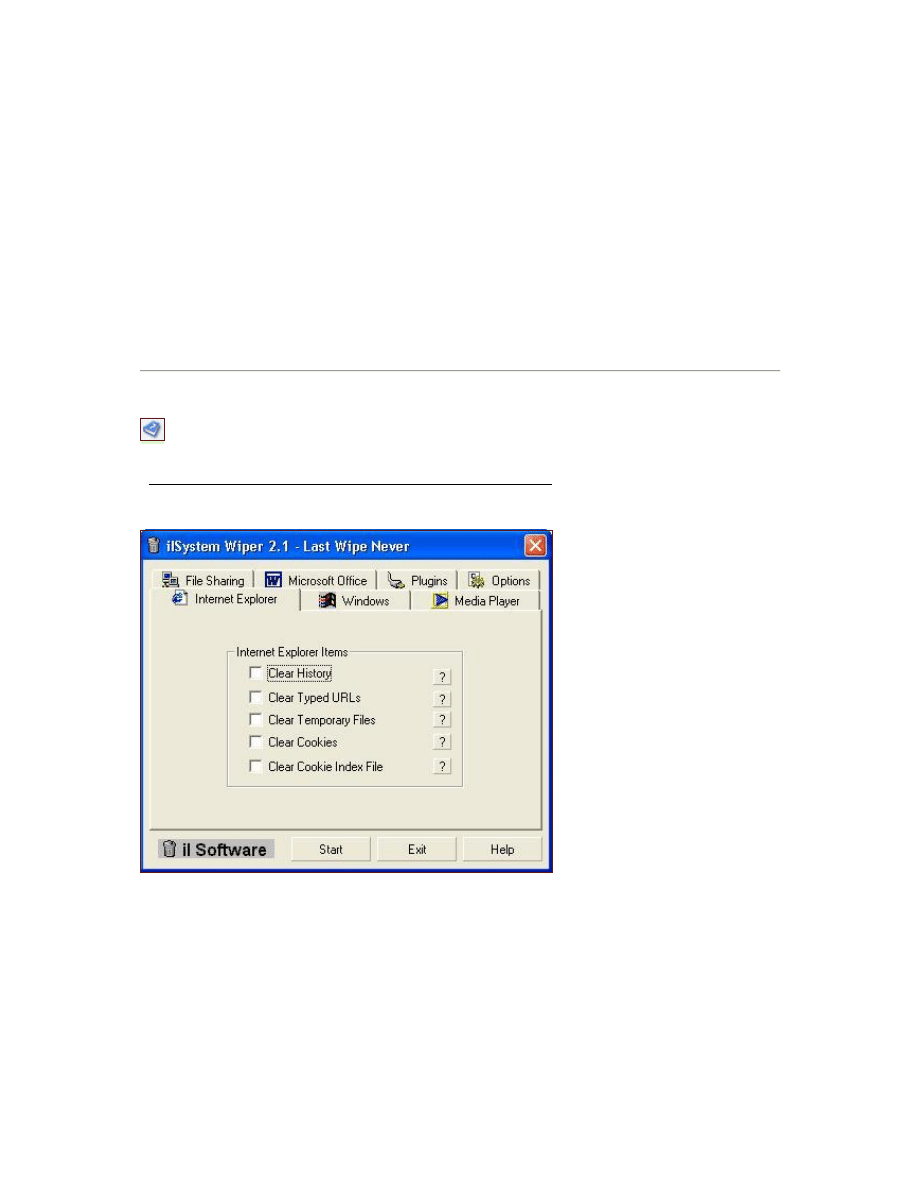
23
c:\progra~1\eraser\eraserd -folder Locals~1\temp -subfolders -
keepfolder -passes 7
c:\progra~1\eraser\eraserd -folder Locals~1\Tempor~1 -
subfolders -keepfolder -passes 7
c:\progra~1\eraser\eraserd -folder Recent -subfolders -keepfolder
-passes 7
c:\progra~1\eraser\eraserd -folder UserData -subfolders -
keepfolder -passes 7
c:\progra~1\eraser\eraserd -folder Micros~1\Office\Recent -
subfolders -keepfolder -passes 7
Programy
/http://www.tlfw.dk/TLFW/iISystemWiper.php]
iISystem Wiper
(freeware, wszystkie systemy operacyjne)
To co masz zrobić to tylko wybrać elementy które chcesz wyczyścić a
iISystem Wiper usunie je przy każdorazowym zamknięciu komputerka.
Program ten czyści:
- History, Temporary Files, Cookies z Internetu Explorer
- Recent
- Historię z Find File (Wyszukaj), Find Computer (Wyszukaj
komputer),Run (Uruchom)
- kosz
- historię z Windows Media Player
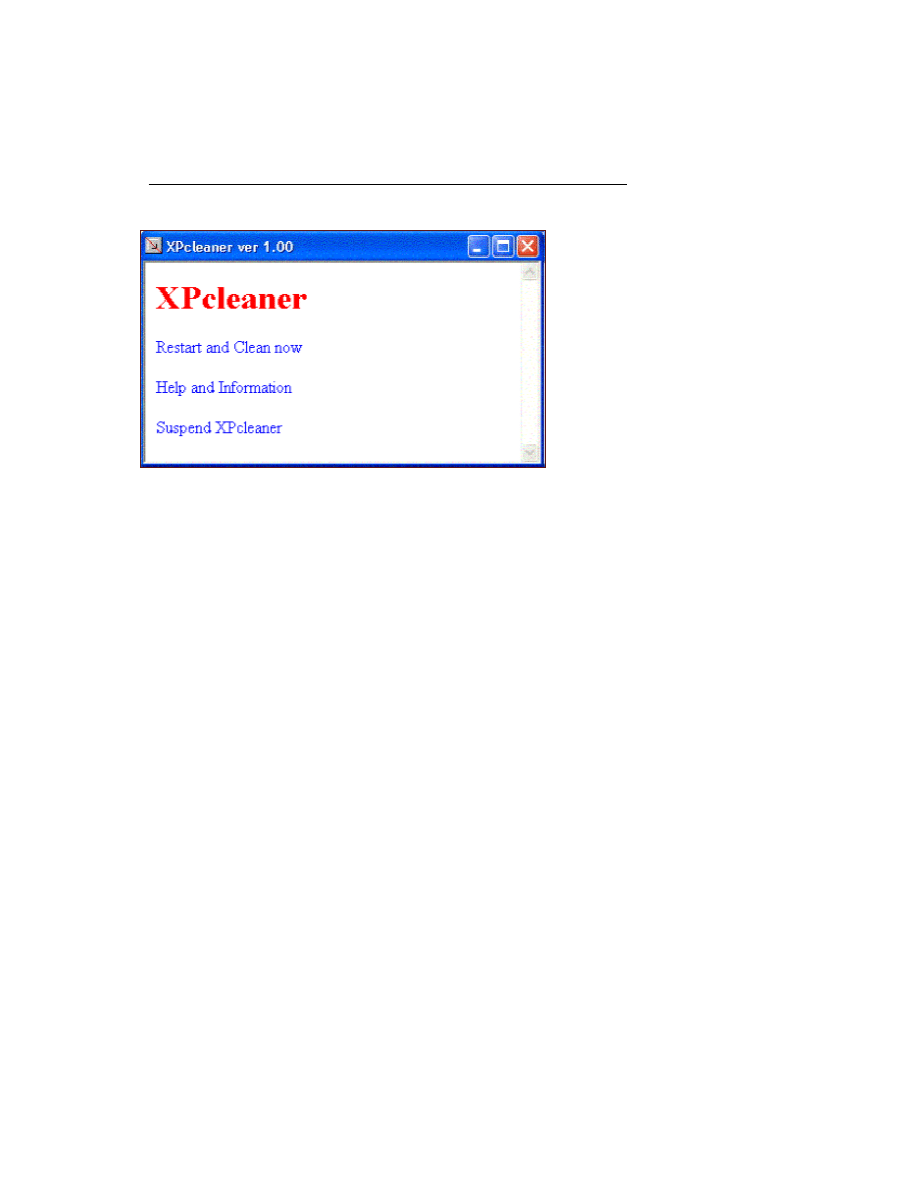
24
- Autouzupełnienia i zachowane info o twoich akcjach z p2p
- Pliki Recent z Microsoft Office
/http://www.jastek.net/downloads/XPCleanersetup.zip]
XPCleaner
(freeware, tylko i wyłącznie dla XP!)
Program ten ładuje się przy każdym starcie systemu (możemy to
sprawdzić w msconfig >>> pliczek cxprerun.
cmd
) czyszcząc co
wymienione poniżej:
Cookies, Historię, Foldery TEMP, Folder Recent, Kosz, Folder Temporary
Internet Files (tif), Pliki Indext.dat,
Swap file
(pamięć wirtualną!),
Autouzupełnienia w polu URL's i Run (Uruchom), Historię Media Player
Dostępne są 2 opcje:
Restart and clan now - klikając w to restartujesz automatycznie
system czyszcząc pliki tymczasowe
Suspend XPcleaner powoduje że program ten NIE zastartuje przy
następnym restarcie kompa (bo potrzebujemy jakieś pliki temp...). Ale
przy kolejnym już tak...
Zastanów się zanim użyjesz tego programu bo:
- Usuwane są wszystkie pozycje co powyżej bez możliwości
odznaczenia któregoś z nich! A więc lecą i nasze cookies-hasła (np. do
naszego forum). Ale autor obiecał wprowadzić możliwość zachowania
cookies...
- Windows może się dłużej zamykać bo czyszczona jest pamięć
wirtualna (pagefile.sys)
- Niektóre programy NIE będą chciały się zainstalować po użyciu tego
programu!
A wynika to z faktu że wymagają one restartu systemu by dokończyć
instalację. Często więc umieszczają swe pliki w tymczasowym folderze
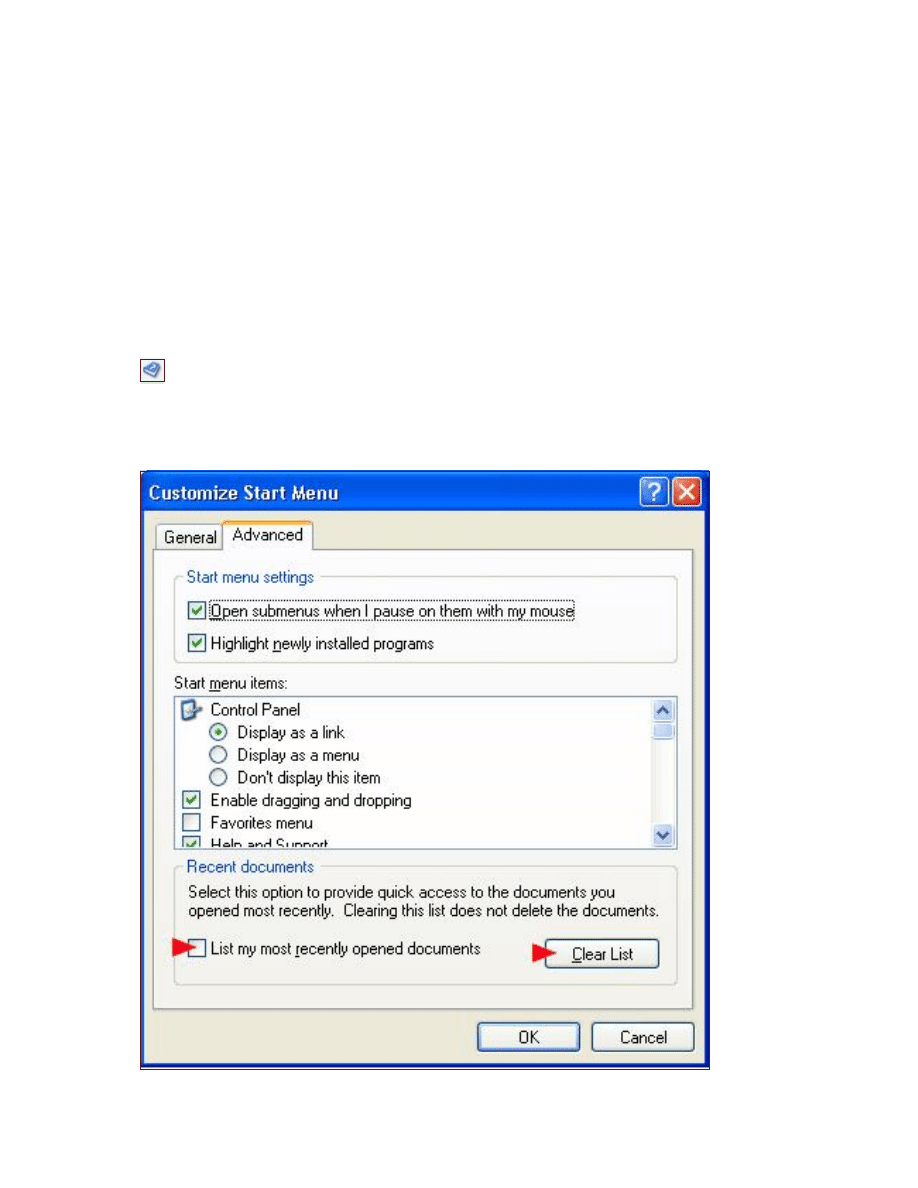
25
do ponownego wykorzystania po restarcie. A XPcleaner właśnie czyści
ten folder....
By zapobiec temu Możesz użyć opcji Suspend. W ostateczności uninstall
XPCleanera, install programu i ponowny install XPcleanera...Co za
kombinowanie!
- Serwery proxy używają specjalnych ustawień dla ich cache. XPcleaner
wchodzi z tym w konflikt! Jak masz serwer proxy zapomnij o tym
programie!
Ukrywanie i usuwanie Recent
Usuwanie Recent z menu Start
prawy klik na pasek zadań >>> Properties >>> Start Menu >>>
Customize >>> Advanced
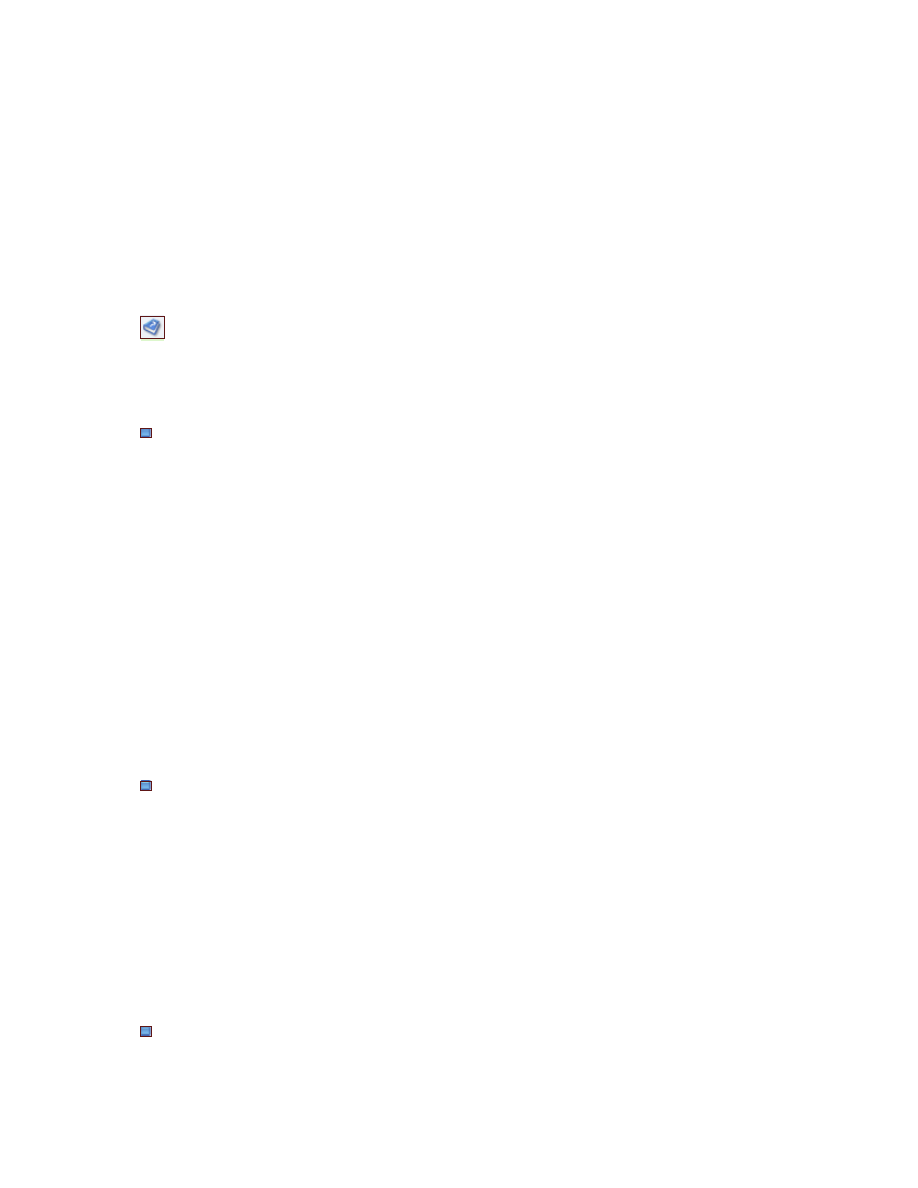
26
Odznaczasz List My most recently open documents. Cały skrót do
folderu My Recent Documents znika z menu start. A obok jest jeszcze
przycisk Clear List >>> po wciśnięciu folder zostaje oróżniony.
Po przełączeniu widoku "Start Menu"na "Classic Start Menu" jest
możliwe tylko czyszczenie Recent a nie usunięcie ich z menu startu:
Classic Start Menu >>> Customize >>> To remove records of recently
accessed documents, programs, Web sites.....a obok guzik Clear
Edycja Rejestru
Start >>> Run (Uruchom) >>> regedit. I wyszukaj poniższy klucz
edytując istniejące lub dopisując nowe odpowiednie wartości:
HKEY_CURRENT_USER\Software\Microsoft\Windows\CurrentV
ersion\Policies\Explorer
NoRecentDocsMenu
- usuwa Recent z menu Start podobnie:
NoFavoritesMenu - usuwa Ulubione ze startu
NoLogOff - usuwa Wyloguj
Dajemy prawy klik na Explorer >>> New (Nowy) >>> DWORD Value
(Wartość_DWORD). Jako nazwę wprowadzamy jedną z 3 powyższych.
Po wprowadzeniu nowej nazwy klikamy na nią prawym i wybieramy
Modify (Modyfikuj). W polu Value data (Dane wartości) zamiast 0
wpisujemy 1 (jeśli kiedyś znów będziemy chcieli mieć daną pozycję
widoczną w Menu Start wystarczy tą wartość zmienić z powrotem na 0
lub też można usunąć nowo powstałe wartości) . Zmiany będą
widoczne dopiero po ponownym załadowaniu systemu.
HKEY_CURRENT_USER\Software\Microsoft\Windows\CurrentV
ersion\Policies\Explorer
ClearRecentDocsOnExit
- automatycznie opróżnia listę dokumentów
umieszczonych w Menu Start przy zamykaniu systemu
Dajemy prawy klik na Explorer >>> New (Nowy) >>> Binary Value
(Wartość binarna) i jako nazwę nowej wartości wpisz
ClearRecentDocsOnExit. Potem kliknij dwukrotnie na nowo utworzoną
wartość, wpisz cyfry 01 00 00 00 w polu Value Data (Dane Wartości) i
potwierdź kliknięciem OK.
HKEY_CURRENT_USER\Software\Microsoft\Windows\CurrentV
ersion\Policies\comdlg32
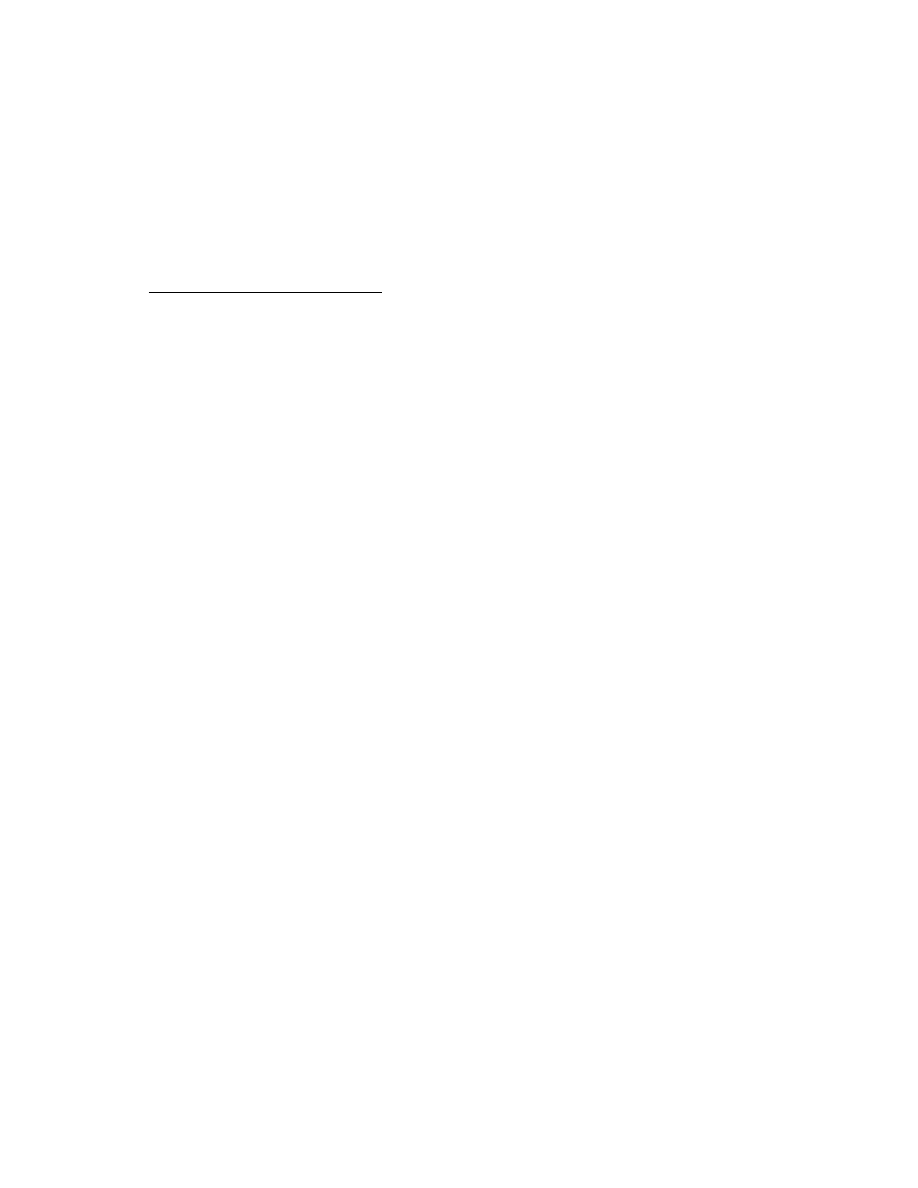
27
NoFileMru
- usuwa Recent z okien dialogowych, podobnie:
NoBackButton - ukrywa przycisk Back (Wstecz)
NoPlacesBar - ukrywa menu miejsc
Nowe wartości tworzymy identycznie jak w przypadku usuwania z
menu Start podstawiając tą samą liczbę 1.
Ściągnij plik który zrobi to za ciebie automatycznie:
xp.com/regs_edits/nofilemru.reg]
nofilemru.reg
(by Picasso)
Post
kknd
na
Amnezja.org
*.pdf’a stworzył Infandil
Wyszukiwarka
Podobne podstrony:
optymalizacja windowsa xp pod mach3
Optymalizacja Windows XP
Optymalizacja Windows XP
Optymalizacja Windows XP
Odchudzanie Windows XP i niektóre zabiegi optymalizacji
Optymalizacja usług Services w Windows XP
pl wikibooks org wiki Optymalizacja systemu Windows XP A
Optymalizacja pamięci podręcznej Windows XP i programów
Optymalizacja dostepnej pamieci RAM Windows XP
Optymalizacja usług w Windows XP
odchudzamy windows a xp opis
Dyskietki startowe systemu Windows XP
abc systemu windows xp 47IMHOQVXQT6FS4YTZINP4N56IQACSUBZSUF7ZI
Autoodtwarzanie w systemie Windows XP
Windows XP jest uruchamiany w dwóch etapach
Rozwiązywanie problemów z uruchamianiem systemu Windows za pomocą konsoli odzyskiwania, windows XP i
Błędy systemu Windows XP
więcej podobnych podstron